SM-G318H/DS SM-G318H Navodila za uporabo Slovenian. 07/2015. Rev.1.0
|
|
|
- Maj Mavrič
- pred 4 leti
- Pregledov:
Transkripcija
1 SM-G318H/DS SM-G318H Navodila za uporabo Slovenian. 07/2015. Rev.1.0
2 Vsebina Preberi najprej Uvod 6 Vsebina paketa 7 Postavitev naprave 9 Uporaba kartice SIM ali USIM in baterije 15 Uporaba pomnilniške kartice 16 Vklop ali izklop naprave 17 Zaklepanje in odklepanje zaslona Osnove 18 Uporaba zaslona na dotik 21 Postavitev domačega zaslona 25 Plošča z obvestili 26 Odpiranje aplikacij 27 Namestitev ali odstranitev aplikacij 28 Vnos besedila 30 Zajem zaslona 30 Moje datoteke 31 Funkcija varčevanja z energijo Omrežna povezljivost 32 Mobilni podatki 32 Wi-Fi 33 Privezovanje in dostopna točka Mobile hotspot Prilagoditev po meri 35 Upravljanje domačega zaslona in zaslona aplikacij 37 Nastavitev ozadja in zvonjenja 38 Sprememba metode za zaklep zaslona 38 Nastavitev računov Telefon 39 Klicanje 41 Prejeti klici 41 Možnosti med klicem Stiki 42 Dodajanje stikov 42 Uvoz in izvoz stikov 43 Iskanje stikov 2
3 Vsebina Sporočila in elektronska pošta 44 Sporočila 45 E-pošta Fotoaparat 48 Osnovno fotografiranje 49 Načini fotografiranja 50 Nastavitve kamere Galerija 52 Ogled vsebine na napravi Uporabne aplikacije in funkcije 53 S Planner 54 Internet 55 Video 56 Ura 57 Računalo 57 Beležka 58 Snemalnik zvoka 59 Radio 60 Aplikacije Google Povezava z drugimi napravami 62 Bluetooth 64 Wi-Fi Direct 66 Tiskanje iz mobilnih naprav Upravitelj naprave in podatkov 67 Prenašanje podatkov iz prejšnje naprave 68 Uporaba naprave kot izmenljivi disk za prenos podatkov 69 Posodobitev naprave 70 Varnostno kopiranje in obnavljanje podatkov 70 Kako napraviti ponastavitev podatkov Nastavitve 71 Več o nastavitvah 71 POVEZAVE 75 NAPRAVA 78 OSEBNO 80 SISTEM Odpravljanje težav 3
4 Preberi najprej Pred uporabo naprave pozorno preberite ta priročnik, da zagotovite varno in pravilno uporabo. Opisi so osnovani glede na privzete nastavitve naprave. Vsebina se lahko razlikuje in je lahko odvisna od vaše regije, ponudnika storitev ali programske opreme naprave. Vsebina (vsebina visoke kakovosti), ki zahteva visoko procesorsko moč in porabo pomnilnika RAM, bo vplivala na celovito delovanje naprave. Aplikacije, povezane z vsebino, morda ne bodo pravilno delovale, odvisno od tehničnih podatkov naprave in okolja v katerem je uporabljena. Samsung ni odgovoren za težave z delovanjem, ki so posledica aplikacij, ki so jih ponudili tretji ponudniki in ne Samsung. Družba Samsung ni odgovorna za težave z delovanjem ali združljivostjo, ki so posledica urejanja nastavitev registra ali modifikacijo operacijskega sistema. Poskus prilagajanja operacijskega sistema po meri lahko povzroči, da vaša naprava ali aplikacije ne delujejo pravilno. Programska oprema, zvočni viri, ozadja, slike in ostala vsebina, ki je na voljo v tej napravi, je licencirana za omejeno uporabo. Razširjanje in uporaba tega gradiva za tržne ali druge namene predstavlja kršitev zakona o avtorskih pravicah. Uporabniki so v celoti odgovorni za nezakonito uporabo medijske vsebine. Za podatkovne storitve, kot so sporočanje, nalaganje in prenos, samodejna sinhronizacija oz. uporaba lokacijskih storitev, se vam lahko zaračunajo dodatni stroški glede na vašo naročnino. Za prenose večjih količin podatkov vam priporočamo uporabo funkcije Wi-Fi. Privzete aplikacije, ki so prednaložene na napravi, so predmet posodobitev in morda ne bodo več podprte brez predhodnega obvestila. Če imate vprašanja v zvezi z aplikacijo, ki je prednaložena na napravi, se obrnite na servisni center Samsung. Za aplikacije, nameščene s strani uporabnika, se obrnite na ponudnike storitev. Modifikacija operacijskega sistema naprave ali nameščanje programske opreme iz neuradnih virov lahko povzroči okvare naprave in poškodbo oz. izgubo podatkov. Ta dejanja so kršitve vašega licenčnega sporazuma Samsung, zaradi katerih bo vaša garancija neveljavna. Podprte funkcije se lahko razlikujejo ali so označene drugače, odvisno od modela naprave (z eno ali dvema karticama SIM). 4
5 Preberi najprej Ikone z navodili Pozor: okoliščine, ki lahko povzročijo telesno poškodbo uporabnika ali drugih Previdno: okoliščine, ki lahko poškodujejo vašo napravo ali drugo opremo Opomba: opombe, nasveti za uporabo ali dodatne informacije 5
6 Uvod Vsebina paketa Preverite, ali paket izdelka vsebuje naslednje elemente: Naprava Baterija Navodila za hitri začetek Izdelki, ki so priloženi napravi in katerikoli razpoložljivi dodatki, so odvisni od regije oz. ponudnika storitev. Priloženi predmeti so zasnovani samo za to napravo in morda ne bodo združljivi z drugimi napravami. Izgled in tehnični podatki se lahko spremenijo brez predhodnega obvestila. Dodatno opremo lahko kupite pri vašem lokalnem prodajalcu izdelkov Samsung. Pred nakupom preverite ali so združljivi z napravo. Uporabljajte samo dodatno opremo, ki jo je odobril Samsung. Uporaba neodobrenega pripomočka lahko povzroči okvare ali napake v delovanju, ki jih garancija ne krije. Razpoložljivost dodatkov se lahko spremeni in je v celoti odvisna od proizvajalca. Za več informacij o razpoložljivih dodatkih glejte spletno mesto Samsung. 6
7 Uvod Postavitev naprave Slušalka Tipka za vklop/izklop Zaslon na dotik Tipka za domov Tipka za nazaj Tipka nedavno uporabljenih aplikacij Mikrofon Večnamenski priključek Vhod za slušalke Bliskavica Fotoaparat na zadnji strani Zadnji pokrov GPS antena Zvočnik Tipka za glasnost Notranja antena Mesta z anteno ne prekrivajte z rokami ali drugim predmetom. S tem lahko povzročite težave s povezovanjem ali spraznite baterijo. Priporočamo uporabo zaščite zaslona, ki je odobrena s strani podjetja Samsung. Neodobrena zaščite zaslona lahko povzročijo okvaro tipal. Ne dovolite vodi, da pride v stik z zaslonom na dotik. Zaslon na dotik lahko ob stiku z vlago ali vodo deluje nepravilno. 7
8 Uvod Tipke Tipka Funkcija Tipka za vklop/ izklop Nedavno uporabljene aplikacije Domov Pritisnite in držite za vklop ali izklop naprave. Pritisnite za zasuk ali zaklep zaslona. Pritisnite, če želite odpreti seznam nedavno uporabljenih aplikacij. Pritisnite in držite, če želite dostopiti do dodatnih možnosti za trenutni zaslon. Pritisnite za zasuk zaslona, ko je zaslon zaklenjen. Pritisnite za vrnitev na domači zaslon. Pritisnite in držite za zagon storitve Google. Nazaj Pritisnite za vrnitev na prejšnji zaslon. Glasnost Pritisnite za prilagoditev glasnosti naprave. 8
9 Uvod Uporaba kartice SIM ali USIM in baterije Namestitev kartice SIM ali USIM ter baterije Vstavite kartico SIM ali USIM, ki ste jo prejeli od mobilnega operaterja in priloženo baterijo. Naprava podpira samo kartice microsim. 1 Odstranite zadnji pokrov. Pazite, da si pri odstranjevanju zadnjega pokrova ne poškodujete nohtov. Zadnjega pokrova ne upogibajte ali zvijajte s prekomerno silo. To lahko poškoduje napravo. 9
10 Uvod 2 Modeli z dvema karticama SIM: vstavite kartico SIM ali USIM v pozlačene kontakte, obrnjeno navzdol. Prvo kartico SIM ali USIM vstavite v režo kartice SIM 1 ( 1 ), drugo kartico SIM ali USIM pa v režo kartice SIM 2 ( 2 ). 2 1 Modeli z eno kartico SIM: vstavite kartico SIM ali USIM v pozlačene kontakte, obrnjeno navzdol. V režo za kartico SIM ne vstavljajte pomnilniške kartice. Če se pomnilniška kartica zatakne v režo za kartico SIM, odnesite napravo v servisni center Samsung, kjer vam bodo odstranili pomnilniško kartico. Pazite, da ne izgubite oz. dovolite drugim uporabljati kartice SIM ali USIM. Samsung ni odgovoren za kakršnokoli škodo ali nevšečnosti, ki so posledica izgubljenih ali ukradenih kartic. 10
11 Uvod 3 Vstavite baterijo; zlato obarvani kontakti morajo biti pravilno poravnani s kontakti v napravi Ponovno namestite zadnji pokrov. Zagotovite, da je zadnji pokrov tesno zatesnjen. Z napravo uporabljajte samo zadnje pokrove in dodatke, ki jih je odobril Samsung. Odstranjevanje kartice SIM ali USIM in baterije 1 Odstranite zadnji pokrov. 2 Izvlecite baterijo. 11
12 Uvod 3 Modeli z dvema karticama SIM: izvlecite kartico SIM ali USIM. Modeli z eno kartico SIM: izvlecite kartico SIM ali USIM. Uporaba dveh kartic SIM ali USIM (modeli z dvema karticama SIM) Če vstavite dve kartici SIM ali USIM, lahko z eno napravo uporabljate dve telefonski številki ali dva ponudnika storitev. Vklop kartice SIM ali USIM Na domačem zaslonu pritisnite Nastavitve Upravitelj kartice SIM. Pritisnite eno ali obe stikali za kartice SIM ali USIM, da ju aktivirate. Spreminjanje imena in ikon za prikaz kartice SIM ali USIM Na domačem zaslonu pritisnite Nastavitve Upravitelj kartice SIM. Izberite kartico SIM ali USIM in pritisnite Izberite ikono ali Registriraj ime. Za vsako kartico nastavite ime in ikono za prikaz. 12
13 Uvod Preklapljanje med karticama Ko sta vklopljeni dve kartici SIM ali USIM, se na nadzorni plošči obvestilne plošče pojavijo ikone za izbiro kartice. Odprite obvestilno ploščo in izberite kartico. Polnjenje baterije Pred prvo uporabo uporabite napajalnik in napolnite baterijo. Za polnjenje baterije lahko uporabite tudi računalnik, če ju povežete s kablom USB. Uporabljajte samo napajalnike, baterije in kable, odobrene s strani podjetja Samsung. Neodobreni napajalniki ali kabli lahko povzročijo, da baterija eksplodira oz. poškodujejo napravo. Ko je baterija skoraj prazna, je ikona baterije prikazana kot prazna. Če se baterija povsem izprazni, naprave ni možno vključiti takoj po priključitvi napajalnika. Pustite prazno baterijo, da se polni nekaj minut, preden poskušate vklopiti napravo. Če hkrati uporabljate več aplikacij, omrežnih aplikacij ali aplikacij, ki zahtevajo povezavo z drugo napravo, boste hitro spraznili baterijo. Za preprečitev izgube povezave z omrežjem ali izklopa med prenosom podatkov te aplikacije vedno uporabljajte samo pri povsem polni bateriji. Manjši konec polnilca vstavite v večnamenski vhod v napravi, večji del polnilca pa v električno vtičnico. Nepravilna priključitev napajalnika lahko povzroči resne poškodbe naprave. Garancija ne krije škode, ki nastane zaradi napačne uporabe. 13
14 Uvod Med polnjenjem lahko uporabljate napravo, toda morda bo v tem primeru trajalo dlje, da se baterija napolni. Če je naprava med polnjenjem priklopljena na nestabilno napajanje, zaslon na dotik morda ne bo deloval. V tem primeru izklopite napajalnik iz naprave. Med polnjenjem se naprava lahko segreje. To je običajno in ne vpliva na življenjsko dobo ali delovanje naprave. Če se baterija segreje nad običajno temperaturo, lahko napajalnik preneha s polnjenjem. Če se vaša naprava ne polni pravilno, jo skupaj s napajalnikom prinesite v Samsungov servisni center. Ko je baterija v celoti napolnjena, odklopite napravo z napajalnika. Najprej odklopite napajalnik z naprave in nato še iz električne vtičnice. Ne odstranite baterije preden ne odklopite napajalnika. S tem lahko poškodujete napravo. Če želite privarčevati z energijo, odklopite polnilec, ko ta ni v uporabi. Polnilec nima stikala za vklop/izklop, zato ga morate izklopiti iz električne vtičnice, ko ta ni v uporabi, da s tem varčujete z električno energijo. Napajalnik mora ostati v bližini električne vtičnice in med polnjenjem biti enostavno dosegljiv. Zmanjševanje porabe energije Naprava ponuja možnosti, ki zmanjšajo porabo energije baterije. S prilagoditvijo teh možnosti in izključitvijo funkcij v ozadju lahko napravo med polnjenji uporabljate dlje: Ko naprave ne uporabljate, preklopite na način mirovanja s pritiskom tipke za vklop/izklop. Z upraviteljem opravil zaprite nepotrebne aplikacije. Izključite funkcijo Bluetooth. Izključite funkcijo Wi-Fi. Izključite samodejno sinhronizacijo aplikacij. Zmanjšajte čas osvetlitve zaslona. Zmanjšajte osvetlitev zaslona. 14
15 Uvod Uporaba pomnilniške kartice Namestitev pomnilniške kartice Vaša naprava je združljiva s pomnilniškimi karticami z največjo kapaciteto do 64 GB. Odvisno od proizvajalca in tipa pomnilniške kartice, morda nekatere pomnilniške kartice niso združljive z vašo napravo. Nekatere pomnilniške kartice morda niso v celoti združljive z vašo napravo. Uporaba nezdružljive pomnilniške kartice lahko poškoduje napravo ali pomnilniško kartico in podatke, shranjene na kartici. Bodite pazljivi in pomnilniško kartico vstavite pravilno. Naprava podpira le strukturo datotek FAT in exfat za pomnilniške kartice. Če vstavite pomnilniško kartico, formatirano z drugo strukturo datotek, vas naprava vpraša, ali želite ponovno formatirati pomnilniško kartico. Pogosto zapisovanje in brisanje podatkov skrajša življenjsko dobo pomnilniških kartic. Ko vstavite pomnilniško kartico v vašo napravo, se bo meni datotek na pomnilniški kartici prikazal v mapi Moje datoteke mapa Kartica SD. 1 Odstranite zadnji pokrov. 2 Pomnilniško kartico vstavite tako, da bodo pozlačeni kontakti obrnjeni navzdol. 3 Ponovno namestite zadnji pokrov. 15
16 Uvod Odstranjevanje pomnilniške kartice Če želite varno odstraniti pomnilniško kartico, jo najprej sprostite. Na domačem zaslonu pritisnite Nastavitve Shramba Sprosti kartico SD. 1 Odstranite zadnji pokrov. 2 Izvlecite pomnilniško kartico. 3 Ponovno namestite zadnji pokrov. Ne odstranite pomnilniške kartice med tem, ko naprava prenaša ali bere podatke. Tako lahko izgubite ali poškodujete podatke oz. poškodujete pomnilniško kartico ali napravo. Samsung ni odgovoren za izgubo, ki je posledica zlorabe poškodovanih pomnilniških kartic, vključno z izgubo podatkov. Formatiranje pomnilniške kartice Pomnilniška kartica, ki jo formatirate v računalniku, morda ne bo združljiva z napravo. Pomnilniško kartico formatirajte na napravi. Na domačem zaslonu pritisnite Nastavitve Shramba Formatiraj kartico SD Formatiraj kartico SD Izbriši vse. Pred formatiranjem pomnilniške kartice izdelajte varnostne kopije vseh pomembnih podatkov, shranjenih v napravi. Garancija proizvajalca ne krije izgube podatkov, do katere pride zaradi uporabnikovih dejanj. Vklop ali izklop naprave Za nekaj sekund pritisnite in zadržite tipko za vklop/izklop, da vklopite napravo. Ob prvem vklopu naprave ali po ponastavitvi podatkov sledite navodilom na zaslonu za nastavitev vaše naprave. Če želite izklopiti napravo, pritisnite in zadržite tipko za vklop/izklop ter nato pritisnite Izklop. Kadar ste na območjih, kjer je uporaba brezžičnih naprav prepovedana (npr. na letalih, v bolnišnicah), upoštevajte vsa objavljena opozorila in navodila uradnega osebja. 16
17 Uvod Zaklepanje in odklepanje zaslona Če pritisnete tipko za vklop, se zaslon izklopi in zaklene. Prav tako se zaslon izklopi in samodejno zaklene, če napravo ne uporabljate določen čas. Če želite zaslon odkleniti, pritisnite tipko za vklop ali tipko za domov in povlecite prst v poljubni smeri znotraj območja za odklepanje zaslona. Kodo za odklepanje, ki se uporablja za odklepanje zaslona, lahko spremenite. Za več informacij si oglejte poglavje Sprememba metode za zaklep zaslona. 17
18 Osnove Uporaba zaslona na dotik Ne dovolite, da zaslon na dotik pride v stik z drugimi električnimi napravami. Elektrostatične razelektritve lahko povzročijo, da bo zaslon na dotik deloval nepravilno. Za preprečitev poškodb zaslona na dotik, nanj ne pritiskajte z ostrimi predmeti oz. ne uporabljajte prekomerne sile pri pritiskanju s prsti. Naprava morda ne bo prepoznala dotikov na robovih zaslona, ki so izven območja za vnos z dotikom. Če pustite zaslon na dotik prižgan dlje časa, lahko s tem povzročite sledi (vtis v zaslon) ali zameglitev. Ko naprave ne uporabljate, izklopite zaslon na dotik. Pri uporabi zaslona na dotik je priporočljivo, da uporabljate prste. Pritiskanje S prstom pritisnite, ko želite odpreti aplikacijo ali izbrati predmet iz menija, ko želite pritisniti tipko na zaslonu ali vnesti znak s pomočjo tipkovnice na zaslonu. 18
19 Osnove Pritiskanje in držanje Za dostop do možnosti, ki so na razpolago, pritisnite in držite element ali zaslon več kot 2 sekundi. Vlečenje Za premik elementa, le-tega pritisnite in pridržite, ter ga povlecite na želen položaj. Dvojni dotik Dvakrat pritisnite na spletno stran ali sliko, da jo povečate. Za vrnitev v prvotno stanje ponovno dvakrat pritisnite. 19
20 Osnove Podrsanje Za ogled druge plošče, domačega zaslona ali zaslona aplikacij, podrsajte desno ali levo. Za pomikanje po spletni strani ali seznamu elementov, kot so stiki, podrsajte navzgor ali navzdol. Primikanje in razmikanje prstov Na spletni strani, zemljevidu ali sliki dva prsta povlecite narazen, da podobo v določenem delu povečate. Prste povlecite skupaj, da sliko ponovno zmanjšate. 20
21 Osnove Postavitev domačega zaslona Domači zaslon Domači zaslon je začetna točka za dostop do vseh funkcij naprave. Prikazuje pripomočke, bližnjice do aplikacij in več. Pripomočki so kratke aplikacije, ki sprožijo določene funkcije aplikacij, da bi na domačem zaslonu dobili informacije in priročen dostop z njega. Če si želite ogledati druge plošče, podrsajte v levo ali desno ali pritisnite enega od indikatorjev zaslona na dnu zaslona. Če želite prilagoditi domači zaslon, si oglejte poglavje Upravljanje domačega zaslona. Pripomoček Aplikacija Mapa Indikator zaslona Priljubljene aplikacije 21
22 Osnove Možnosti domačega zaslona Na domačem zaslonu pritisnite in zadržite prazno območje oz. uščipnete prsta skupaj za dostop do razpoložljivih možnosti. 22
23 Osnove Zaslon aplikacij Zaslon aplikacij prikazuje ikone za vse aplikacije, vključujoč novo nameščene aplikacije. Na domačem zaslonu pritisnite, da odprete zaslon aplikacij. Če si želite ogledati druge plošče, izvedite pomik levo ali desno ali izberite indikator zaslona na dnu zaslona. Če želite prilagoditi zaslon z aplikacijami, si oglejte poglavje Upravljanje zaslona aplikacij. Dostop do dodatnih možnosti. Aplikacija Indikatorji na zaslonu 23
24 Osnove Indikatorske ikone Indikatorske ikone so prikazane v vrstici stanja na vrhu zaslona. Spodaj navedene ikone so najpogostejše. Vrstica stanja se ne pojavi na vrhu zaslona v nekaterih aplikacijah. Za prikaz vrstice stanja povlecite od vrha proti dnu zaslona. Ikona Pomen Ni signala / Moč signala Kartica SIM ali USIM, do katere trenutno dostopate (modeli z dvema / karticama SIM) Gostovanje (zunaj običajnega območja storitev) Povezava z omrežjem GPRS Povezava z omrežjem EDGE Povezava z omrežjem UMTS Povezava z omrežjem HSDPA Povezava z omrežjem HSPA+ Povezano z Wi-Fi Funkcija Bluetooth je aktivirana GPS je vključen Klic je vzpostavljen Neodgovorjeni klic Sinhronizirano s spletom Povezava z računalnikom Ni vstavljene kartice SIM ali USIM Novo besedilno ali večpredstavnostno sporočilo Opozorilo je vključeno Nemi način je vključen Način vibriranja je vključen Način letenja je vključen Prišlo je do napake oz. ravnajte previdno Stanje baterije 24
25 Osnove Plošča z obvestili Uporaba plošče z obvestili Ko prejmete obvestilo, kot so sporočila o zamujenih klicih, se v vrstici stanja prikažejo indikatorske ikone. Za več informacij o ikonah odprite ploščo z obvestili in si oglejte podrobnosti. Če želite odpreti ploščo za obvestila, povlecite vrstico stanja navzdol. Če želite ploščo za obvestila zapreti, povlecite vrstico stanja z dna zaslona navzgor. Na plošči z obvestili lahko uporabljate naslednje funkcije. Vključite ali izključite možnosti. Za prikaz podrobnejših nastavitev pritisnite in pridržite tipko. Zaženite Nastavitve. Prilagoditev svetlosti. Pritisnite obvestilo in izvršite različna dejanja. Izberite kartico SIM ali USIM (modeli z dvema karticama SIM). Počistite vsa obvestila. 25
26 Osnove Uporaba gumbov za hitre nastavitve Vklopite ali izklopite lahko nekatere funkcije na obvestilni plošči. Pritisnite naslednje možnosti, da jih vklopite ali izklopite. Če pritisnete in pridržite tipko, se prikažejo podrobnejše nastavitve. Wi-Fi: za več informacij si oglejte poglavje Wi-Fi. Lokacija: glejte Lokacija za več informacij. Zvok / Vibriranje / Utišaj: izberite zvočni način. Vrtenje zaslona: omogočite ali preprečite zasuk vmesnika, ko zavrtite napravo. Nekatere aplikacije ne omogočajo vrtenja zaslona. Bluetooth: za več informacij si oglejte poglavje Bluetooth. Mobilni podatki: za več informacij si oglejte poglavji Poraba podatkov ali Mobilna omrežja. Izr. var. z ener.: za več informacij si oglejte poglavje Način izrednega varčevanja z energijo. Mobile hotspot: za več informacij si oglejte poglavje Privezovanje in dostopna točka Mobile hotspot. Sinhron.: vklopite ali izklopite samodejno sinhronizacijo aplikacij, kot sta koledar ali e-pošta. Način letenja: za več informacij si oglejte poglavje Način letenja. Odpiranje aplikacij Na domačem zaslonu ali zaslonu aplikacij izberite ikono z aplikacijo, da jo odprete. Če želite odpreti seznam nedavno uporabljenih aplikacij, se dotaknite in izberite ikono aplikacije, da jo odprete. Zapiranje aplikacije Pritisnite in povlecite ikono aplikacije v levo ali desno, da jo zaprete. Če želite zapreti vse aktivne aplikacije, pritisnite. 26
27 Osnove Namestitev ali odstranitev aplikacij Galaxy Apps Uporabite to aplikacijo za nakup in prenos aplikacij. Pritisnite Galaxy Apps na zaslonu aplikacij. Ta aplikacija v nekaterih regijah in pri nekaterih operaterjih morda ni na voljo. Nameščanje aplikacij Iščite aplikacije po kategoriji ali pritisnite ISKANJE za iskanje po ključni besedi. Izberite aplikacijo, če si želite ogledati njene podatke. Za prenos brezplačnih aplikacij pritisnite NAMESTI. Za nakup in prenos plačljivih aplikacij pritisnite tipko, na kateri je prikazana cena aplikacije. Če želite spremeniti nastavitve samodejnega posodabljanja, pritisnite Samodejna posodobitev aplikacij, nato pa izberite eno možnost. Nastavitve Trgovina Play Uporabite to aplikacijo za nakup in prenos aplikacij. Pritisnite Trgovina Play na zaslonu aplikacij. Nameščanje aplikacij Iščite aplikacije po kategoriji ali pritisnite za iskanje po ključni besedi. Izberite aplikacijo, če si želite ogledati njene podatke. Za prenos brezplačnih aplikacij pritisnite NAMESTI. Za nakup in prenos plačljivih aplikacij pritisnite ceno in upoštevajte navodila na zaslonu. Če želite spremeniti nastavitve samodejnega posodabljanja, pritisnite Samodejno posodabljanje aplikacij, nato pa izberite eno možnost. Nastavitve 27
28 Osnove Upravljanje aplikacij Odstranitev ali onemogočenje aplikacij Če želite onemogočiti privzete aplikacije, odprite zaslon z aplikacijami in pritisnite Odstranitev/onemogočanje aplikacij. Pri aplikacijah, ki jih lahko onemogočite, se pojavi ikona. Izberite aplikacijo in pritisnite V redu. Za odstranitev prenesenih aplikacij odprite zaslon z aplikacijami in pritisnite Preneseni programi Odstrani. Prav tako lahko na zaslonu aplikacij pritisnite Nastavitve Upravitelj aplikacij, izberite aplikacije in nato pritisnite Odstrani. Omogočanje aplikacij Na zaslonu aplikacij pritisnite Prikaz onemog. apl., izberite aplikacije in nato pritisnite Končano. Prav tako lahko na zaslonu aplikacij pritisnite Nastavitve Upravitelj aplikacij, se pomaknete do ONEMOGOČENO, izberete aplikacijo in nato pritisnite Omogoči. Skrivanje aplikacij: aplikacije skrijte samo na zaslonu aplikacij. Skrite aplikacije lahko uporabljate še naprej. Onemogočenje aplikacij: onemogočite izbrane privzete aplikacije, ki jih ni mogoče odstraniti z naprave. Onemogočenih aplikacij ne morete uporabiti. Odstranitev aplikacij: odstranite prenesene aplikacije. Vnos besedila Postavitev tipkovnice Če želite vnesti besedilo za sporočila, ustvarjanje beležk in več, se samodejno pojavi tipkovnica. Vnos besedila ni podprt v nekaterih jezikih. Če želite vnašati besedilo, morate nastaviti jezik vnosa na enega od podprtih jezikov pisanja. Vnesite veliko črko. Dvakrat pritisnite za prikaz vseh črk. Izbrišite predhodni znak. Vstavite ločila. Spremenite nastavitve tipkovnice. Prelom na naslednjo vrstico. Vstavite presledek. 28
29 Osnove Sprememba jezika vnosa Pritisnite Izberite jezike vnosa, ter nato izberite jezike za uporabo. Če izberete dva ali več jezikov, lahko med jeziki vnosa preklapljate z drsanjem v levo ali desno po tipki za presledek. Spreminjanje postavitve tipkovnice Pritisnite uporabiti., izberite jezik pod JEZIKI VNOSA, ter nato izberite postavitev tipkovnice, ki jo želite Na Tipkovnica 3x4 ima tipka tri ali štiri znake. Za vnos znaka pritiskajte ustrezno tipko dokler se ne prikaže želen znak. Uporaba dodatnih funkcij tipkovnice Pritisnite in zadržite za uporabo različnih funkcij. Namesto ikone se lahko prikažejo druge ikone, odvisno od zadnje uporabljene funkcije. : vnesite besedilo s pomočjo glasu. Odprite tipkovnico. Spremenite jezik. Zagon ali premor vnašanja besedila z glasom. : spreminjanje nastavitev tipkovnice. : vstavi emotikone. Kopiranje in lepljenje 1 Pritisnite in držite nad besedilom. 2 Povlecite ali za izbiro želenega besedila ali pritisnite Izberi vse, da izberete vse besedilo. 3 Pritisnite Kopiraj ali Izreži. Izbrano besedilo je kopirano v odložišče. 4 Pritisnite in pridržite na mestu, kjer želite vstaviti besedilo, ter pritisnite Prilepi. 29
30 Osnove Zajem zaslona Zajemite posnetek zaslona med uporabo naprave. Hkrati pritisnite in pridržite tipko za domov in tipko za vklop. Slika je shranjena v mapo Galerija Screenshots. Po zajemu posnetka zaslona lahko sliko uredite in jo delite z drugimi. Med uporabo določenih aplikacij ni mogoče izvesti posnetka zaslona. Moje datoteke S to aplikacijo lahko dostopate do različnih datotek, shranjenih v napravi. Pritisnite Moje datoteke na zaslonu aplikacij. Poišče datoteke ali mape. Dostop do dodatnih možnosti. Prikaz datotek po kategorijah. Prikaz zgodovine prenosov. Prikaz datotek, shranjenih v napravi. 30
31 Osnove Funkcija varčevanja z energijo Način izrednega varčevanja z energijo Uporabite za način za podaljšanje moči baterije v napravi. V načinu izrednega varčevanja z energijo naprava stori naslednje: Omejite razpoložljive aplikacije samo na bistvene in izbrane aplikacije. Izključi mobilno podatkovno povezavo, ko je zaslon izklopljen. Izključi funkciji Wi-Fi in Bluetooth. Na zaslonu z aplikacijami pritisnite Nastavitve Način izrednega varčevanja z energijo in pritisnite stikalo Način izrednega varčevanja z energijo, da ga vklopite. Če želite dodati aplikacijo na domači zaslon, pritisnite in izberite aplikacijo. Za odstranite aplikacije z domačega zaslona pritisnite Odstrani, izberite aplikacijo z, ter nato pritisnite V redu. Če želite spremeniti nastavitve načina izrednega varčevanja z energijo, kot sta denimo omrežna povezljivost ali zvok, pritisnite Nastavitve. Za izklop načina izrednega varčevanja z energijo pritisnite On. način izr. varč. z energijo. Ocenjen maksimalni čas mirovanja prikazuje čas, ki je potreben, da se baterija sprazni, če ne uporabljate naprave. Čas mirovanja je lahko odvisen od nastavitev vaše naprave in pogojev delovanja. 31
32 Omrežna povezljivost Mobilni podatki Napravo povežite z mobilnim omrežjem, da boste lahko uporabljali splet ali delili predstavnostne datoteke z drugimi napravami. Glejte Poraba podatkov za dodatne možnosti. Modeli z dvema karticama SIM: na zaslonu z aplikacijami pritisnite Nastavitve Poraba podatkov kartica SIM ali USIM, nato pa potrdite polje Mobilni podatki. Modeli z eno kartico SIM: na zaslonu aplikacij pritisnite Nastavitve Poraba podatkov, nato pa se dotaknite Mobilni podatki. Wi-Fi Napravo povežite z omrežjem Wi-Fi, da uporabljate splet ali delite medijske datoteke z drugimi napravami. Glejte Wi-Fi za dodatne možnosti. Kadar ni v uporabi, izklopite Wi-Fi, da varčujete z baterijo. 1 Na zaslonu z aplikacijami pritisnite Nastavitve Wi-Fi in pritisnite stikalo Wi-Fi, da ga vklopite. 2 Omrežje izberite s seznama omrežij Wi-Fi. Omrežja za katera je potrebno imeti geslo se pojavijo kot ikone s ključavnico. 3 Pritisnite Poveži. Ko se naprava poveže z omrežjem Wi-Fi, ob ponovni povezavi naprave z omrežjem vnos gesla ni potreben. Če želite napravi preprečiti samodejno povezovanje z omrežjem, izberite želeno omrežje na seznamu in pritisnite Pozabi. 32
33 Omrežna povezljivost Privezovanje in dostopna točka Mobile hotspot O uporabi telefona kot modema in mobilnih dostopnih točkah Uporabite to funkcijo za skupno rabo mobilne podatkovne povezave naprave z računalniki in drugimi napravami, če internetna povezava ni na voljo. Povezave lahko vzpostavite prek Wi-Fi, USB ali Bluetooth. Pri uporabi te funkcije vam lahko operater zaračuna dodatne stroške. Uporaba mobilne dostopne točke Uporabite napravo kot mobilno dostopno točko za skupno rabo mobilne podatkovne povezave med napravo in drugimi napravami. 1 Na zaslonu aplikacij pritisnite Nastavitve Privezovanje in dostopna točka Mobile hotspot Mobile hotspot. 2 Pritisnite stikalo Mobile hotspot, da ga vklopite. V vrstici stanja se prikaže. Druge naprave lahko najdejo vašo naprav na seznamu omrežij Wi-Fi. Če želite nastaviti geslo za mobilno dostopno točko, pritisnite Konfiguracija dostopne točke in izberite stopnjo varnosti. Nato vnesite geslo in pritisnite Shrani. 3 Na zaslonu druge naprave poiščite in izberite vašo napravo s seznama omrežij Wi-Fi. 4 Na povezani napravi uporabite mobilno podatkovno povezavo za dostop do interneta. 33
34 Omrežna povezljivost Uporaba telefona kot modema prek USB Delite mobilno podatkovno povezavo naprave z drugimi napravami prek kabla USB. 1 Na zaslonu aplikacij pritisnite Nastavitve Privezovanje in dostopna točka Mobile hotspot. 2 Svojo napravo priključite v računalnik prek kabla USB. 3 Obkljukajte Uporaba telefona kot modema po USB-ju. se prikaže na vrstici stanja, ko povežete obe napravi. 4 Na računalniku uporabite mobilno podatkovno povezavo naprave. Uporaba telefona kot modema prek Bluetooth Delite mobilno podatkovno povezavo naprave z drugimi napravami prek povezave Bluetooth. Zagotovite, da računalnik s katerim boste povezali napravo podpira funkcijo Bluetooth. 1 Seznanite svojo napravo z drugo napravo prek povezave Bluetooth. Za več informacij si oglejte poglavje Seznanjanje z drugimi napravami Bluetooth. 2 Na zaslonu z aplikacijami v svoji napravi pritisnite Nastavitve Privezovanje in dostopna točka Mobile hotspot. 3 Obkljukajte Internet prek vmesnika Bluetooth. 4 Na povezani napravi odprite zaslon nastavitev Bluetooth, pritisnite Internetni dostop. se prikaže na vrstici stanja, ko povežete obe napravi. 5 Na povezani napravi uporabite mobilno podatkovno povezavo za dostop do interneta. Metode povezave so lahko odvisne od povezanih naprav. 34
35 Prilagoditev po meri Upravljanje domačega zaslona in zaslona aplikacij Upravljanje domačega zaslona Dodajanje elementov Na zaslonu z aplikacijami pritisnite in pridržite aplikacijo ter jo povlecite na domači zaslon. Če želite dodati pripomočke, odprite domači zaslon, pritisnite in pridržite prazno območje, pritisnite Pripomočki, pritisnite in pridržite pripomoček ter ga povlecite na domači zaslon. Premikanje in odstranitev elementa Pritisnite in zadržite element na domačem zaslonu ter ga nato povlecite na drugo lokacijo. Da element premaknete na drugo ploščo, ga povlecite na stran zaslona. Pogosto uporabljane aplikacije lahko poleg tega premaknete v območje bližnjic na dnu domačega zaslona. Če želite element odstraniti, ga pritisnite in zadržite. Nato ga povlecite v območje Odstrani, ki se pojavi na vrhu zaslona. Ustvarjanje mape 1 Na domačem zaslonu pritisnite in zadržite aplikacijo in jo nato povlecite na Ustvari mapo na vrhu zaslona. 2 Vnesite ime mape. 3 Pritisnite, izberite aplikacije, ki jih želite premakniti v mapo, nato pa pritisnite Končano. 35
36 Prilagoditev po meri Upravljanje plošč Na domačem zaslonu pritisnite in zadržite prazno območje za dodajanje, premikanje ali odstranitev plošče. Če želite ploščo dodati, uščipnite zaslon, pomaknite se levo na zadnjo ploščo in nato pritisnite. Če želite ploščo premakniti, pritisnite in pridržite predogled zaslona, nato pa ga povlecite na novo lokacijo. Če želite ploščo odstraniti, pritisnite in pridržite predogled plošče, nato pa ga povlecite v Odstrani, ki se nahaja na vrhu zaslona. Če želite ploščo nastaviti kot domači zaslon, pritisnite. Upravljanje zaslona aplikacij Spreminjanje načina razvrščanja Na zaslonu aplikacij pritisnite Prikaži kot in izberite metodo razvrščanja. Skrivanje aplikacij Skrijte aplikacije, ki jih ne želite videti na zaslonu aplikacij. Na zaslonu aplikacij pritisnite Skrij aplikacije, izberite aplikacije in nato pritisnite Končano. Če želite prikazati skrite aplikacije, pritisnite Pokaži skrite aplik., izberite aplikacije in nato pritisnite Končano. Premikanje elementov Na zaslonu aplikacij pritisnite Uredi. Pritisnite ter pridržite predmet in ga povlecite na novo lokacijo. Da element premaknete na drugo ploščo, ga povlecite na stran zaslona. Če želite element premakniti na novo ploščo, jo povlecite na Ustvari stran, ki se pojavi na vrhu zaslona. Mape lahko premikate samo na plošči z mapami. 36
37 Prilagoditev po meri Nastavitev ozadja in zvonjenja Postavitev ozadja Sliko ali fotografijo, shranjeno v napravi, nastavite za ozadje na domačem zaslonu ali na zaklenjenem zaslonu. 1 Na domačem zaslonu pritisnite in pridržite prazno območje ter pritisnite Ozadja. Ali pa na zaslonu z aplikacijami pritisnite Nastavitve Zaslon Ozadje. 2 Izberite zaslon, na katerem želite spremeniti ali uporabiti ozadje. 3 Pomaknite se levo ali desno in izbirajte med slikami, ki so prikazane na dnu zaslona. Za izbiro fotografij posnetih s fotoaparatom naprave ali druge slike, pritisnite Iz Galerije. 4 Pritisnite Nastavi sliko kot ozadje ali Končano. Če uporabljate model z dvema karticama SIM, nadaljujte na naslednji korak. 5 Nastavite sliko kot ozadje za eno ali obe kartici SIM ali USIM. Sprememba melodije zvonjenja Spremenite melodije zvonjenja za dohodne klice in obvestila. Na zaslonu aplikacij pritisnite Nastavitve Zvok. Modeli z dvema karticama SIM: če želite nastaviti melodijo zvonjenja za dohodne klice, pritisnite Zvonjenja kartica SIM ali USIM Zvonjenja, izberite melodijo zvonjenja in pritisnite Končano. Če želite skladbo, ki je shranjena v napravi ali v računu, uporabiti kot zvonjenje, pritisnite Dodaj. Če želite nastaviti melodijo zvonjenja za obvestila, pritisnite Zvonjenja kartica SIM ali USIM Obvestila, izberite melodijo zvonjenja in pritisnite Končano. Modeli z eno kartico SIM: da nastavite melodijo zvonjenja za dohodne klice, pritisnite Zvonjenja, izberite melodijo zvonjenja in nato pritisnite Končano. Če želite skladbo, ki je shranjena v napravi ali v računu, uporabiti kot zvonjenje, pritisnite Dodaj. Da nastavite melodijo zvonjenja za obvestila, pritisnite Obvestila, izberite melodijo zvonjenja in nato pritisnite Končano. 37
38 Prilagoditev po meri Sprememba metode za zaklep zaslona Način zaklepanja zaslona lahko spremenite, da drugim preprečite dostop do svojih osebnih informacij. Na zaslonu aplikacij pritisnite Nastavitve Zaklenjen zaslon Zaklepanje zaslona, nato pa izberite metodo zaklepanja zaslona. Naprava zahteva kodo za odklepanje, kadar jo želite odkleniti. Če pozabite vašo kodo za odklepanje, odnesite napravo v servis center Samsung, kjer jo ponastavijo. Vzorec Narišite vzorec tako, da povežete štiri ali več pik, nato narišite vzorec ponovno, da ga potrdite. Nastavite varnostno kopijo kode PIN za odklep zaslon v primeru, da pozabite vzorec. PIN Koda PIN je sestavljena samo iz številk. Vnesite vsaj štiri številke, nato geslo ponovno vnesite, da ga potrdite. Geslo Geslo je sestavljeno iz znakov in številk. Vnesite vsaj štiri znake in simbole, nato geslo ponovno vnesite, da ga potrdite. Nastavitev računov Dodajanje računov Nekatere aplikacije, ki se uporabljajo na vaši napravi, zahtevajo registriran račun. Ustvarite račune, da najbolje izkoristite delovanje naprave. Na zaslonu aplikacij pritisnite Nastavitve Računi Dodaj račun in izberite storitev računa. Nato sledite navodilom na zaslonu, če želite končati nastavitev računa. Za sinhronizacijo vsebine s svojimi računi izberite račun in obkljukajte elemente za sinhronizacijo. Odstranjevanje računov Na zaslonu aplikacij pritisnite Nastavitve Računi, izberite račun, ter nato pritisnite Odstr. račun. 38
39 Telefon Klicanje Pritisnite Telefon na zaslonu aplikacij. Modeli z dvema karticama SIM: pritisnite Tipkovnica, vnesite telefonsko številko in pritisnite ali, da vzpostavite glasovni klic. Oglejte si dnevnike klicev in sporočil. Vnesite številko z uporabo tipkovnice. Oglejte si priljubljene stike. Oglejte si seznam stikov. Dodajte številko v seznam stikov. Dostop do dodatnih možnosti. Predogled telefonske številke. Izbrišite predhodni znak. 39
40 Telefon Modeli z eno kartico SIM: pritisnite Tipkovnica, vnesite telefonsko številko in pritisnite vzpostavite glasovni klic., da Oglejte si dnevnike klicev in sporočil. Vnesite številko z uporabo tipkovnice. Oglejte si priljubljene stike. Oglejte si seznam stikov. Dodajte številko v seznam stikov. Dostop do dodatnih možnosti. Predogled telefonske številke. Izbrišite predhodni znak. Pošljite sporočilo. Kličete lahko tudi telefonske številke, ki so navedene v Dnevniki, Priljubljene in Stiki. Izvajanje klicev iz dnevnikov klicev ali seznamov stikov Pritisnite Dnevniki ali Stiki, nato pa stik ali telefonsko številko povlecite na desno, da izvedete klic. Klici v tujino Pritisnite Tipkovnica. Modeli z dvema karticama SIM: pritisnite in pridržite 0 dokler se ne pojavi znak +. Vnesite klicno številko države, območja in telefonsko številko ter pritisnite ali. Če želite blokirati odhodne mednarodne klice, pritisnite Nastavitve Klic Dodatne nastavitve kartica SIM ali USIM Zapore klicev. Nato potrdite polje Mednarodni klici. Modeli z eno kartico SIM: pritisnite in pridržite 0 dokler se ne pojavi znak +. Vnesite klicno številko države, številko območja in telefonsko številko ter nato pritisnite. Če želite blokirati izhodne mednarodne klice, pritisnite Nastavitve Klic Dodatne nastavitve Zapore klicev. Then, tick Mednarodni klici. 40
41 Telefon Prejeti klici Sprejemanje klica Ob dohodnem klicu povlecite izven velikega kroga. Zavrnitev klica Ob dohodnem klicu povlecite izven velikega kroga. Če želite poslati sporočilo, ko zavrnete dohodni klic, povlecite drsnik za zavrnitev klica navzgor. Če želite ustvariti različna sporočila ob zavrnitvi, odprite zaslon z aplikacijami in pritisnite Telefon Nastavitve Klic Zavrnitev klica Nastavitev sporočil za zavrnitev klica. Zgrešeni klici Če imate zgrešen klic, se ta pojavi na vrstici stanja. Odprite obvestilno ploščo za ogled zgrešenih klicev. Prav tako lahko na zaslonu aplikacij pritisnete Telefon Dnevniki za ogled zgrešenih klicev. Možnosti med klicem Med opravljanjem glasovnega klica Na voljo so sledeče možnosti: Dodaj klic: dodajte drugi klic. Tipkovn.: odprite tipkovnico. Kon.klic: končajte trenutni klic. Zvočnik: vključite ali izključite zvočnik. Med uporabo zvočnika govorite v mikrofon na vrhu naprave in držite napravo proč od ušes. Utišaj: izklopite mikrofon tako, da vas sogovornik ne sliši. Bluetooth: preklopite na Bluetooth slušalke, če je ta povezana z napravo. Pritisnite za prikaz več možnosti. 41
42 Stiki Dodajanje stikov Premik stikov z drugih naprav Stike lahko premikate z drugih naprav na vašo napravo. Za več informacij si oglejte poglavje Prenašanje podatkov iz prejšnje naprave. Ročno ustvarjanje stikov 1 Na zaslonu aplikacij pritisnite Stiki Stiki. 2 Pritisnite in vnesite informacije o stiku. : dodaj sliko. / : dodaj ali izbriši stik. 3 Pritisnite Shrani. Da s številčnice na seznam stikov dodate telefonsko številko, pritisnite Tipkovnica vnesite številko in pritisnite Dodaj v stike. Uvoz in izvoz stikov Uvozite stike s pomnilniških naprav na svojo napravo ali izvozite stike z druge naprave v storitve za shranjevanje. Na zaslonu aplikacij pritisnite Stiki Stiki. Pritisnite Nastavitve Stiki Uvoz/izvoz in nato izberite možnost za uvoz ali izvoz. 42
43 Stiki Iskanje stikov Na zaslonu aplikacij pritisnite Stiki Stiki. Uporabite eno izmed sledečih metod iskanja: Pomaknite se navzgor ali navzdol po seznamu stikov. Pritisnite na iskalno polje, ki se nahaja na vrhu seznama stikov in vnesite iskalne pogoje. Ko je stik izbran, naredite eno izmed sledečega: : dodajte k priljubljenim stikom. : glasovno klicanje. : sestavite sporočilo. : sestavite e-sporočilo. Dodajanje bližnjic za stike na domači zaslon Dodajajte bližnjice stikom, s katerimi ste pogosto v stiku na domači zaslon. 1 Na zaslonu aplikacij pritisnite Stiki Stiki. 2 Izberite stik. 3 Pritisnite Dodajte bližnjico na domači zaslon. 43
44 Sporočila in elektronska pošta Sporočila Pošiljanje sporočil Pošljite tekstovna sporočila (SMS) ali večpredstavnostna sporočila (MMS). Pošiljanje ali sprejemanje sporočil na gostovanju lahko povzroči dodatne stroške. 1 Pritisnite Sporočila na zaslonu aplikacij. 2 Pritisnite. 3 Dodajte prejemnike in vnesite sporočilo. Modeli z dvema karticama SIM: Vnesite prejemnike. Dostop do dodatnih možnosti. Izberite stike s seznama stikov. Vnesite sporočilo. Pripni datoteke. Pošljite sporočilo. 44
45 Sporočila in elektronska pošta Modeli z eno kartico SIM: Vnesite prejemnike. Dostop do dodatnih možnosti. Izberite stike s seznama stikov. Vnesite sporočilo. Pošljite sporočilo. Pripni datoteke. 4 Modeli z dvema karticama SIM: pritisnite ali, da pošljete sporočilo. Modeli z eno kartico SIM: pritisnite za pošiljanje sporočila. Ogled prihajajočih sporočil Prejeta sporočila so združena v niti sporočil po stiku. Izberite stik za ogled sporočil s strani te osebe. Pošiljanje ali sprejemanje sporočil na gostovanju lahko povzroči dodatne stroške. Med ogledovanjem sporočila pritisnite, da prikažete več možnosti. E-pošta Nastavitev E-poštnih računov Pritisnite E-pošta na zaslonu aplikacij. Nastavite e-poštni račun, ko prvič odprete E-pošta. Vnesite e-poštni naslov in geslo. Pritisnite Naprej (za navadne e-poštne račune, kot je Google Mail) ali pritisnite Ročna nastavitev za ostale e-poštne račune podjetja. Nato sledite navodilom na zaslonu, da zaključite z nastavitvami. Da nastavite drug e-poštni račun pritisnite Uredi račune. Če imate več kot en e-poštni račun, lahko enega nastavite kot privzetega. Pritisnite Uredi račune Nastavi za privzeti račun. 45
46 Sporočila in elektronska pošta Pošiljanje e-pošte Pritisnite E-pošta na zaslonu aplikacij. Pritisnite na dnu zaslona, da sestavite sporočilo. Shranite sporočilo za poznejše pošiljanje. Priložite slike, videoposnetke in drugo. Dodajte prejemnike. Vnesite zadevo. Zavrzite sporočilo. Pošljite sporočilo. Dostop do dodatnih možnosti. Dodajte polji KP ali SKP. Dodajte prejemnike s seznama stikov. Vnesite sporočilo. 46
47 Sporočila in elektronska pošta Branje e-pošte Pritisnite E-pošta na zaslonu aplikacij. Pritisnite, izberite e-poštni račun in prejmite priklicana nova sporočila. Za ročni priklic novih sporočil pritisnite. Pritisnite na sporočilo, ki ga želite prebrati. Izbrišete sporočilo. Dodajte ta e-poštni naslov na seznam stikov ali si oglejte druge možnosti. Dostop do dodatnih možnosti. Odprite prilogo. Označite sporočilo kot opomnik. Posredujte sporočilo. Odgovorite vsem prejemnikom. Odgovorite na sporočilo. Pojdite na prejšnjo ali naslednjo sporočilo. 47
48 Fotoaparat Osnovno fotografiranje Fotografiranje ali snemanje videoposnetkov 1 Pritisnite Fotoaparat na zaslonu aplikacij. 2 Pritisnite, da posnamete fotografijo ali pritisnite, da posnamete videoposnetek. Za povečevanje dva prsta na zaslonu potegnite narazen, za pomanjševanje pa skupaj. Prikažite trenuten način. Oglejte si več možnosti. Začnite snemati video. Fotografiranje. Prikaz zajetih fotografij in videoposnetkov. Spremenite način fotografiranja. Fotoaparat se samodejno izklopi, ko ga ne uporabljate. Preverite, ali je objektiv čist. V nasprotnem primeru naprava ne bo delovala pravilno v nekaterih načinih, ki potrebujejo visoko ločljivost. 48
49 Fotoaparat Zagon fotoaparata na zaklenjenem zaslonu Za hitro fotografiranje posebnih trenutkov aktivirajte Fotoaparat na zaklenjenem zaslonu. Z zaklenjenega zaslona povlečete ven iz velikega kroga. Če možnost ni prikazana, odprite zaslon z aplikacijami, pritisnite Nastavitve Zaklenjen zaslon in obkljukajte Bližnjice kamere. Ta funkcija v nekaterih regijah in pri nekaterih operaterjih morda ni na voljo. Bonton fotografiranja Ne fotografirajte ali snemajte videoposnetke ljudi brez njihovega dovoljenja. Ne fotografirajte ali snemajte videoposnetke, kjer je to z zakonom prepovedano. Ne fotografirajte ali snemajte videoposnetke na krajih, kjer bi lahko kršili zasebnost drugih ljudi. Načini fotografiranja Samodejno Uporaba tega načina fotoaparatu omogoča, da ovrednoti okolje in določi najboljši način za fotografijo. Na zaslonu aplikacij pritisnite Fotoaparat Samodejno. 49
50 Fotoaparat Panorama S tem načinom lahko napravite fotografijo, sestavljeno iz več povezanih fotografij. Naprava identificira fotografijo z v Galerija. Na zaslonu aplikacij pritisnite Fotoaparat Panorama. Šport Za najboljši posnetek upoštevajte te nasvete: Fotoaparat počasi premikajte v eno smer. Zadržite sliko znotraj okvirja v iskalu fotoaparata. Ne fotografirajte nerazločnih ozadij, kot sta prazno nebo ali ravna stena. S tem načinom lahko fotografirate motive v hitrem gibanju. Na zaslonu aplikacij pritisnite Fotoaparat Šport. Noč S tem načinom lahko pri šibki svetlobi fotografirate brez bliskavice. Na zaslonu aplikacij pritisnite Fotoaparat Noč. Nastavitve kamere Na zaslonu aplikacij pritisnite Fotoaparat. Vse možnosti niso na voljo v načinu fotografiranja in načinu snemanja. Pritisnite. Velikost fotografije: izberite stopnjo ločljivosti. Izberite višjo ločljivost za večjo kvaliteto. To porabi več spomina. Načini merjenja: izberite način merjenja. To določa, kako bodo izračunane svetlobne vrednosti. Sredinsko uteženo meri svetlobo ozadja v centru scene. Točkovno izmeri vrednost svetlobe na določeni lokaciji. Matrika poenoti celotno sceno. 50
51 Fotoaparat Pritisnite. Velikost videa: izberite stopnjo ločljivosti. Izberite višjo ločljivost za večjo kvaliteto. To porabi več spomina. Pritisnite. Lokacijska oznaka: nastavite, da naprava fotografiji priloži lokacijsko oznako. Če želite izboljšati signale GPS, ne fotografirajte na lokacijah, kjer je signal lahko oviran, na primer med zgradbami ali na nizko ležečih območjih, ali v slabih vremenskih razmerah. Če z drugimi delite fotografijo z lokacijsko oznako, jim lahko razkrijete lokacijske podatke. Tipka za glasnost: napravo nastavite tako, da bo z gumbom za glasnost nadzirala funkcijo zaslonke ali povečave. Časovnik: to nastavitev uporabite za časovno zakasnjene posnetke. Ravnovesje beline: izberite takšno ravnovesje beline, da bodo slike vsebovale bogat barvni obseg. Nastavitve so zasnovane glede na različne svetlobne situacije. Te nastavitve so podobne toplotnemu obsegu za izpostavljenost ravnovesja beline pri profesionalnih kamerah. Svetlost: spremenite svetlost. Smernice: prikazani iskalnik pogleda vam pomaga pri kompoziciji kadar izbirate subjekt. Bliskav.: vključite ali izključite bliskavico. Kontekstno ime datoteke: nastavite, da fotoaparat imenom datotek doda kontekstne oznake, denimo lokacijske podatke. Shranjevanje: izberite lokacijo za shranjevanje. Urejanje hitrih nastavitev: preuredite bližnjice za pogosto uporabljene možnosti. Ponastavi: ponastavi nastavitve kamere. Razpoložljive možnosti se lahko razlikujejo glede na izbrano vrsto načina. 51
52 Galerija Ogled vsebine na napravi Na zaslonu z aplikacijami pritisnite Galerija in izberite sliko ali video. Video datoteke v predogledu prikazujejo ikono na sličici predogleda. Če želite skriti ali prikazati menijsko vrstico in sličice za predogled, pritisnite na zaslon. Pošljite sliko drugim. Pojdite na prejšnjo stran. Modificirajte sliko. Dostop do dodatnih možnosti. Izbrišite sliko. Sličice za predogled slik in videoposnetkov 52
53 Uporabne aplikacije in funkcije S Planner Ustvarjanje dogodkov ali opravil 1 Pritisnite S Planner na zaslonu aplikacij. 2 Pritisnite. Prav tako lahko izberete datum brez dogodkov ali opravil in ponovno pritisnite datum. Če datum že vsebuje shranjene dogodke ali opravila, pritisnite datum in pritisnite. 3 Izberite bodisi dogodek ali opravilo in vnesite podrobnosti. Dodaj dogodek: nastavite začetni ali končni datum dogodka. Nastavite lahko opcijsko nastavitev za ponovitev. Dodaj opravilo: dodajte opravilo, ki ga želite opraviti na določen datum. Nastavite lahko opcijsko nastavitev prednosti. Izberite element. Vnesite naslov. Izberite koledar za uporabo oz. sinhronizacijo. Nastavite začetni in končni datum dogodka. Nastavite opomnik za dogodek. Dodajte več podrobnosti. 4 Pritisnite Shrani, da shranite dogodek ali opravilo. 53
54 Uporabne aplikacije in funkcije Sinhronizacija dogodkov in opravil z vašim računom Pritisnite S Planner na zaslonu aplikacij. Za sinhronizacijo dogodkov in opravil z vašim računom pritisnite Sinhroniziraj. Za dodajanje računov za sinhronizacijo, pritisnite Koledarji Dodaj račun. Nato izberite račun za sinhronizacijo in se vpišite. Ko je račun dodan, se zraven imena računa prikaže zeleni krogec. Za spremembo možnosti za sinhronizacijo računa odprite zaslon z aplikacijami, pritisnite Nastavitve Računi in izberite storitev računa. Internet 1 Pritisnite Internet na zaslonu aplikacij. 2 Pritisnite naslovno polje. Če želite spremeniti iskalni mehanizem, pritisnite ikono iskalnega mehanizma zraven polja spletnega naslova. 3 Vnesite spletni naslov ali ključno besedo in nato pritisnite Pojdi. Za ogled orodij rahlo povlecite prst navzdol po zaslonu. Branje članka v načinu branja. Odprite upravitelja okna spletne strani. Dostop do dodatnih možnosti. Zaznamujte trenutno spletno stran. Osvežite trenutno spletno stran. Oglejte si shranjene strani. Premaknite se na prejšnjo obiskano stran. Prikaz zaznamkov in nedavne spletne zgodovine. Odprite domačo stran. 54
55 Uporabne aplikacije in funkcije Ta aplikacija v nekaterih regijah in pri nekaterih operaterjih morda ni na voljo. Video Predvajanje videoposnetkov Pritisnite Video na zaslonu aplikacij. Izberite video posnetek, ki ga želite predvajati. Spremenite razmerje slike. Prilagoditev glasnosti. Dostop do dodatnih možnosti. Premik naprej ali nazaj z vlečenjem drsnika. Premor in nadaljevanje predvajanja. Zavrti usmeritev zaslona. Preskočite na prejšnji videoposnetek. Pritisnite in zadržite za hitri pomik nazaj. Preskoči na naslednji videoposnetek. Pritisnite in zadržite za hitri pomik naprej. 55
56 Uporabne aplikacije in funkcije Ura Budilka Na zaslonu aplikacij pritisnite Ura Budilka. Nastavljanje alarmov Pritisnite na seznamu alarmov, nastavite čas alarmov, izberite dneve za katere želite, da se alarm ponovi, nastavite različne možnosti alarmov in nato pritisnite Shrani. Za vključitev ali izključitev alarmov, pritisnite zraven alarma na seznamu alarmov. Dremež: nastavite interval in število ponovitev opozorila po vnaprej nastavljenem času. Pametno opozorilo: nastavite čas in melodijo za pametni alarm. Pametni alarm se najprej sproži pri nizki glasnosti nekaj minut pred sprožitvijo prednastavljenega alarma. Glasnost pametnega alarma se postopoma povečuje dokler ga ne izklopite ali dokler se ne sproži prednastavljen alarm. Izključitev alarmov Povlecite povlecite Brisanje alarmov zunaj velikega kroga, da izklopite alarm. Če ste prej omogočili možnost dremeža, zunaj velikega kroga, da se po določenem času alarm ponovi. Pritisnite Izberite, izberite opozorila in pritisnite. Svetovna ura Na zaslonu aplikacij pritisnite Ura Svetovna ura. Ustvarjanje ur Pritisnite Brisanje ur nato vnesite ime mesta ali izberite mesto s seznama. Pritisnite Izberite, izberite ure in nato pritisnite. 56
57 Uporabne aplikacije in funkcije Štoparica Na zaslonu aplikacij pritisnite Ura Štoparica. Pritisnite Začni, da merite dogodek. Pritisnite Krog, da zabeležite čas krogov. Pritisnite Ustavi za prenehanje merjenje časa. Da počistite čas krogov, pritisnite Ponastavi. Časovnik Na zaslonu aplikacij pritisnite Ura Časovnik. Nastavite trajanje in pritisnite Začni. Povlecite izven velikega kroga, ko se sproži časovnik. Računalo Uporabite to aplikacijo za enostavne ali zahtevne izračune. Pritisnite Računalo na zaslonu aplikacij. Za uporabo znanstvenega računala obrnite napravo v ležeči položaj. Če je Vrtenje zaslona onemogočeno, pritisnite Znanstveni kalkulator. Beležka S to aplikacijo lahko ustvarjate beležke in jih razvrstite po kategorijah. Pritisnite Beležka na zaslonu aplikacij. Sestavljanje beležk Pritisnite na seznamu beležk in vnesite beležko. Med sestavljanjem beležke uporabite naslednje možnosti: : ustvarite ali nastavite kategorijo. : vstavite slike. : ustvarite posnetek glasu za vstavljanje. Če želite shraniti beležko, pritisnite Shrani. Za urejanje beležke pritisnite beležko, ter nato pritisnite vsebino beležke. 57
58 Uporabne aplikacije in funkcije Iskanje beležke Pritisnite na seznamu beležk in vnesite ključno besedo za iskanje beležk, ki vsebujejo ključno besedo. Snemalnik zvoka Snemanje govornih beležk Pritisnite Snemalnik zvoka na zaslonu aplikacij. Pritisnite, da pričnete s snemanjem. Govorite v mikrofon. Pritisnite, da zaustavite snemanje. Za preklic snemanja, pritisnite. Pritisnite, da končate s snemanjem. Dostop do dodatnih možnosti. Začnite snemati. Prikažite seznam govornih beležk. Potekli čas snemanja Predvajanje govorne beležke Pritisnite Snemalnik zvoka na zaslonu aplikacij. Pritisnite in izberite glasovno beležko, ki jo želite predvajati. / : premor ali nadaljevanje predvajanja. / : preskočite na prejšnjo ali naslednjo glasovno beležko. 58
59 Uporabne aplikacije in funkcije Radio Poslušanje FM radia Pritisnite Radio na zaslonu aplikacij. Pred uporabo te aplikacije morate priključiti slušalke, ki služijo kot radijska antena. Prvič FM Radio samodejno poišče in shrani radijske postaje, ki so na voljo. Pritisnite pritisnite, da vklopite FM radio. Izberite želeno radijsko postajo s seznama vseh postaj in, da se vrnete na zaslon FM radia. Posnemite pesem iz FM radia. Ročno vnesite frekvenco radijske postaje. Prilagoditev glasnosti. Dostop do dodatnih možnosti. Dodajte trenutno radijsko postajo na seznam priljubljenih. Natančno nastavite frekvenco. Vključite in izključite radio FM. Prikaz seznama razpoložljivih postaj. Za iskanje razpoložljive radijske postaje. Prikaz seznama priljubljenih postaj. Iskanje radio postaj Pritisnite Radio na zaslonu aplikacij. Pritisnite Preišči, ter nato izberite možnost iskanja. FM radio samodejno poišče in shrani radijske postaje, ki so na voljo. Izberite želeno radijsko postajo s seznama vseh postaj in pritisnite, da se vrnete na zaslon FM radia. 59
SM-G390F Navodila za uporabo Slovenian. 03/2017. Rev.1.0
 SM-G390F Navodila za uporabo Slovenian. 03/2017. Rev.1.0 www.samsung.com Vsebina Osnove 4 Preberi najprej 5 Primeri pregrevanja naprave in rešitve 8 Zadrževanje vode in odpornost na prah 9 Vsebina paketa
SM-G390F Navodila za uporabo Slovenian. 03/2017. Rev.1.0 www.samsung.com Vsebina Osnove 4 Preberi najprej 5 Primeri pregrevanja naprave in rešitve 8 Zadrževanje vode in odpornost na prah 9 Vsebina paketa
SM-G925F Navodila za uporabo Slovenian. 03/2015. Rev.1.0
 SM-G925F Navodila za uporabo Slovenian. 03/2015. Rev.1.0 www.samsung.com Vsebina Osnove 4 Preberi najprej 5 Vsebina paketa 6 Postavitev naprave 8 Kartica SIM ali USIM 10 Baterija 15 Vklop ali izklop naprave
SM-G925F Navodila za uporabo Slovenian. 03/2015. Rev.1.0 www.samsung.com Vsebina Osnove 4 Preberi najprej 5 Vsebina paketa 6 Postavitev naprave 8 Kartica SIM ali USIM 10 Baterija 15 Vklop ali izklop naprave
Možno je, da nekateri podatki v tem priročniku ne veljajo za vašo napravo. To je odvisno od nameščene programske opreme in vašega omrežnega operaterja
 Možno je, da nekateri podatki v tem priročniku ne veljajo za vašo napravo. To je odvisno od nameščene programske opreme in vašega omrežnega operaterja. Nameščanje programa Samsung Kies (PC Sync) 1. S spletnega
Možno je, da nekateri podatki v tem priročniku ne veljajo za vašo napravo. To je odvisno od nameščene programske opreme in vašega omrežnega operaterja. Nameščanje programa Samsung Kies (PC Sync) 1. S spletnega
SM-J415FN SM-J415FN/DS Navodila za uporabo Slovenian. 09/2018. Rev.1.0
 SM-J415FN SM-J415FN/DS Navodila za uporabo Slovenian. 09/2018. Rev.1.0 www.samsung.com Vsebina Osnove 4 Preberi najprej 6 Primeri pregrevanja naprave in rešitve 9 Postavitev naprave in funkcije 12 Baterija
SM-J415FN SM-J415FN/DS Navodila za uporabo Slovenian. 09/2018. Rev.1.0 www.samsung.com Vsebina Osnove 4 Preberi najprej 6 Primeri pregrevanja naprave in rešitve 9 Postavitev naprave in funkcije 12 Baterija
SM-G930F Navodila za uporabo Slovenian. 02/2016. Rev.1.0
 SM-G930F Navodila za uporabo Slovenian. 02/2016. Rev.1.0 www.samsung.com Vsebina Osnove 4 Preberi najprej 6 Vsebina paketa 7 Postavitev naprave 9 Baterija 15 Kartica SIM ali USIM (kartica nano-sim) 17
SM-G930F Navodila za uporabo Slovenian. 02/2016. Rev.1.0 www.samsung.com Vsebina Osnove 4 Preberi najprej 6 Vsebina paketa 7 Postavitev naprave 9 Baterija 15 Kartica SIM ali USIM (kartica nano-sim) 17
SM-J330FN SM-J530F SM-J530F/DS SM-J730F/DS Navodila za uporabo Slovenian. 06/2017. Rev.1.0
 SM-J330FN SM-J530F SM-J530F/DS SM-J730F/DS Navodila za uporabo Slovenian. 06/2017. Rev.1.0 www.samsung.com Vsebina Osnove 4 Preberi najprej 5 Primeri pregrevanja naprave in rešitve 8 Vsebina paketa 9 Postavitev
SM-J330FN SM-J530F SM-J530F/DS SM-J730F/DS Navodila za uporabo Slovenian. 06/2017. Rev.1.0 www.samsung.com Vsebina Osnove 4 Preberi najprej 5 Primeri pregrevanja naprave in rešitve 8 Vsebina paketa 9 Postavitev
SM-G935F Navodila za uporabo Slovenian. 02/2016. Rev.1.0
 SM-G935F Navodila za uporabo Slovenian. 02/2016. Rev.1.0 www.samsung.com Vsebina Osnove 4 Preberi najprej 6 Vsebina paketa 7 Postavitev naprave 9 Baterija 15 Kartica SIM ali USIM (kartica nano-sim) 17
SM-G935F Navodila za uporabo Slovenian. 02/2016. Rev.1.0 www.samsung.com Vsebina Osnove 4 Preberi najprej 6 Vsebina paketa 7 Postavitev naprave 9 Baterija 15 Kartica SIM ali USIM (kartica nano-sim) 17
GT-S6310 Navodila za uporabo
 GT-S6310 Navodila za uporabo www.samsung.com Več o teh navodilih Ta naprava ponuja visoko kakovostno mobilno komunikacijo in zabavo s pomočjo visokih standardov in tehnološkega znanja družbe Samsung. Ta
GT-S6310 Navodila za uporabo www.samsung.com Več o teh navodilih Ta naprava ponuja visoko kakovostno mobilno komunikacijo in zabavo s pomočjo visokih standardov in tehnološkega znanja družbe Samsung. Ta
Možno je, da nekateri podatki v tem priročniku ne veljajo za vašo napravo. To je odvisno od nameščene programske opreme in vašega omrežnega operaterja
 Možno je, da nekateri podatki v tem priročniku ne veljajo za vašo napravo. To je odvisno od nameščene programske opreme in vašega omrežnega operaterja. Namestitev Samsung Kies (PC Sync) 1. Prenesite najnovejšo
Možno je, da nekateri podatki v tem priročniku ne veljajo za vašo napravo. To je odvisno od nameščene programske opreme in vašega omrežnega operaterja. Namestitev Samsung Kies (PC Sync) 1. Prenesite najnovejšo
MT40X Kratka navodila
 MT40X Kratka navodila Spoznajte svojo uro Kamera Mikro vrata USB Tipka za vklop/ izklop Reža kartice SIM 2 Tipka za vklop/izklop Pritisnite in zadržite 3 sekunde za vklop. Pritisnite in zadržite 3 sekunde,
MT40X Kratka navodila Spoznajte svojo uro Kamera Mikro vrata USB Tipka za vklop/ izklop Reža kartice SIM 2 Tipka za vklop/izklop Pritisnite in zadržite 3 sekunde za vklop. Pritisnite in zadržite 3 sekunde,
Možno je, da nekateri podatki v tem priročniku ne veljajo za vašo napravo. To je odvisno od nameščene programske opreme in vašega omrežnega operaterja
 Možno je, da nekateri podatki v tem priročniku ne veljajo za vašo napravo. To je odvisno od nameščene programske opreme in vašega omrežnega operaterja. Namestitev Samsung Kies (PC Sync) 1. Prenesite najnovejšo
Možno je, da nekateri podatki v tem priročniku ne veljajo za vašo napravo. To je odvisno od nameščene programske opreme in vašega omrežnega operaterja. Namestitev Samsung Kies (PC Sync) 1. Prenesite najnovejšo
Možno je, da nekateri podatki v tem priročniku ne veljajo za vaš telefon. To je odvisno od nameščene programske opreme in vašega omrežnega operaterja.
 Možno je, da nekateri podatki v tem priročniku ne veljajo za vaš telefon. To je odvisno od nameščene programske opreme in vašega omrežnega operaterja. www.samsungmobile.com Printed in Korea Code No.:GH68-27763A
Možno je, da nekateri podatki v tem priročniku ne veljajo za vaš telefon. To je odvisno od nameščene programske opreme in vašega omrežnega operaterja. www.samsungmobile.com Printed in Korea Code No.:GH68-27763A
Možno je, da nekateri podatki v tem priročniku ne veljajo za vašo napravo. To je odvisno od nameščene programske opreme in vašega omrežnega operaterja
 Možno je, da nekateri podatki v tem priročniku ne veljajo za vašo napravo. To je odvisno od nameščene programske opreme in vašega omrežnega operaterja. Nameščanje programa Kies (PC Sync) 1. Prenesite najnovejšo
Možno je, da nekateri podatki v tem priročniku ne veljajo za vašo napravo. To je odvisno od nameščene programske opreme in vašega omrežnega operaterja. Nameščanje programa Kies (PC Sync) 1. Prenesite najnovejšo
NAVODILA ZA UPORABO SM-G970F/DS SM-G973F/DS SM-G975F/DS Slovenian. 03/2019. Rev.1.0
 NAVODILA ZA UPORABO SM-G970F/DS SM-G973F/DS SM-G975F/DS Slovenian. 03/2019. Rev.1.0 www.samsung.com Vsebina Osnove 4 Preberi najprej 7 Primeri pregrevanja naprave in rešitve 11 Postavitev naprave in funkcije
NAVODILA ZA UPORABO SM-G970F/DS SM-G973F/DS SM-G975F/DS Slovenian. 03/2019. Rev.1.0 www.samsung.com Vsebina Osnove 4 Preberi najprej 7 Primeri pregrevanja naprave in rešitve 11 Postavitev naprave in funkcije
SM-R800 SM-R805F SM-R810 SM-R815F Navodila za uporabo Slovenian. 10/2018. Rev.1.1
 SM-R800 SM-R805F SM-R810 SM-R815F Navodila za uporabo Slovenian. 10/2018. Rev.1.1 www.samsung.com Vsebina Začetek 6 Več o Galaxy Watch 7 Preberi najprej 11 Postavitev naprave 11 Vsebina paketa 12 Galaxy
SM-R800 SM-R805F SM-R810 SM-R815F Navodila za uporabo Slovenian. 10/2018. Rev.1.1 www.samsung.com Vsebina Začetek 6 Več o Galaxy Watch 7 Preberi najprej 11 Postavitev naprave 11 Vsebina paketa 12 Galaxy
Watch 40_MT40X_UM_SL.pdf
 Navodila za uporabo MT40X Vsebina 1 1 Glej pregled... 1 Tipka za vklop/izklop... 1 2 2 Odstranite trakove... 2 Pripenjanje novih trakov... 3 3 3... 3... 4 Vklop ure... 4... 4 Jezik... 4 4 5 5 5 6 6 7...
Navodila za uporabo MT40X Vsebina 1 1 Glej pregled... 1 Tipka za vklop/izklop... 1 2 2 Odstranite trakove... 2 Pripenjanje novih trakov... 3 3 3... 3... 4 Vklop ure... 4... 4 Jezik... 4 4 5 5 5 6 6 7...
GT-I8150 Navodila za uporabo
 GT-I850 Navodila za uporabo Uporaba priročnika Zahvaljujemo se vam za nakup mobilne naprave Samsung. Telefon vam ponuja visokokakovostno mobilno komunikacijo in zabavo na podlagi izjemne tehnologije in
GT-I850 Navodila za uporabo Uporaba priročnika Zahvaljujemo se vam za nakup mobilne naprave Samsung. Telefon vam ponuja visokokakovostno mobilno komunikacijo in zabavo na podlagi izjemne tehnologije in
SM-N9005 Navodila za uporabo
 SM-N9005 Navodila za uporabo www.samsung.com Več o teh navodilih Ta naprava ponuja visoko kakovostno mobilno komunikacijo in zabavo s pomočjo visokih standardov in tehnološkega znanja družbe Samsung. Ta
SM-N9005 Navodila za uporabo www.samsung.com Več o teh navodilih Ta naprava ponuja visoko kakovostno mobilno komunikacijo in zabavo s pomočjo visokih standardov in tehnološkega znanja družbe Samsung. Ta
PowerPoint Presentation
 Uporaba storitve Office 365 v napravi iphone ali ipad Priročnik za hiter začetek dela Ogled e-pošte Nastavite napravo iphone ali ipad tako, da boste lahko pošiljali in prejemali e-pošto iz računa v storitvi
Uporaba storitve Office 365 v napravi iphone ali ipad Priročnik za hiter začetek dela Ogled e-pošte Nastavite napravo iphone ali ipad tako, da boste lahko pošiljali in prejemali e-pošto iz računa v storitvi
Navodila za uporabo Mini prenosna HD kamera s snemalnikom
 Navodila za uporabo Mini prenosna HD kamera s snemalnikom www.spyshop.eu Izdelku so priložena navodila v angleščini, ki poleg teksta prikazujejo tudi slikovni prikaz sestave in delovanja izdelka. Lastnosti
Navodila za uporabo Mini prenosna HD kamera s snemalnikom www.spyshop.eu Izdelku so priložena navodila v angleščini, ki poleg teksta prikazujejo tudi slikovni prikaz sestave in delovanja izdelka. Lastnosti
CD190/195 Slovenian Quick start guide
 Registrirajte izdelek in pridobite podporo na www.philips.com/welcome CD190 CD195 Vodnik za hiter začetek 1 Povezava z drugimi napravami 2 Začetek uporabe 3 Uporaba Pomembna varnostna navodila Uporabljajte
Registrirajte izdelek in pridobite podporo na www.philips.com/welcome CD190 CD195 Vodnik za hiter začetek 1 Povezava z drugimi napravami 2 Začetek uporabe 3 Uporaba Pomembna varnostna navodila Uporabljajte
B5310-SL.book
 Možno je, da nekateri podatki v tem priročniku ne veljajo za vaš telefon. To je odvisno od nameščene programske opreme in vašega omrežnega operaterja. World Wide Web http://www.samsungmobile.com Printed
Možno je, da nekateri podatki v tem priročniku ne veljajo za vaš telefon. To je odvisno od nameščene programske opreme in vašega omrežnega operaterja. World Wide Web http://www.samsungmobile.com Printed
SLO - NAVODILO ZA NAMESTITEV IN UPORABO Št. izd. : HD AKCIJSKA KAMERA MIDLAND XTREME XTC 200 Št. izdelka:
 SLO - NAVODILO ZA NAMESTITEV IN UPORABO Št. izd. : 860750 www.conrad.si HD AKCIJSKA KAMERA MIDLAND XTREME XTC 200 Št. izdelka: 860750 1 AKCIJSKA KAMERA XTC 200 Zahvaljujemo se vam za nakup akcijske kamere
SLO - NAVODILO ZA NAMESTITEV IN UPORABO Št. izd. : 860750 www.conrad.si HD AKCIJSKA KAMERA MIDLAND XTREME XTC 200 Št. izdelka: 860750 1 AKCIJSKA KAMERA XTC 200 Zahvaljujemo se vam za nakup akcijske kamere
innbox_f60_navodila.indd
 Osnovna navodila Komunikacijski prehod Innbox F60 SFP AC Varnostna opozorila Pri uporabi opreme upoštevajte naslednja opozorila in varnostne ukrepe. Da bi v največji meri izkoristili najnovejšo tehnologijo
Osnovna navodila Komunikacijski prehod Innbox F60 SFP AC Varnostna opozorila Pri uporabi opreme upoštevajte naslednja opozorila in varnostne ukrepe. Da bi v največji meri izkoristili najnovejšo tehnologijo
NETGEAR R6100 WiFi Router Installation Guide
 Blagovne znamke NETGEAR, logotip NETGEAR in Connect with Innovation so blagovne znamke in/ali registrirane blagovne znamke družbe NETGEAR, Inc. in/ali njenih povezanih družb v ZDA in/ali drugih državah.
Blagovne znamke NETGEAR, logotip NETGEAR in Connect with Innovation so blagovne znamke in/ali registrirane blagovne znamke družbe NETGEAR, Inc. in/ali njenih povezanih družb v ZDA in/ali drugih državah.
UM_Liquid Z6E_SL_v1.book
 UPORABNIŠKI PRIROČNIK 2-2016 Vse pravice pridržane Acer Liquid Z6 E Uporabniški priročnik Model: T10 Ta revizija: 12/2016 Registrirajte se za Acer ID in uživajte v odličnih prednostih Na seznamu aplikacij
UPORABNIŠKI PRIROČNIK 2-2016 Vse pravice pridržane Acer Liquid Z6 E Uporabniški priročnik Model: T10 Ta revizija: 12/2016 Registrirajte se za Acer ID in uživajte v odličnih prednostih Na seznamu aplikacij
Navodila za uporabo Mini snemalnik
 Navodila za uporabo Mini snemalnik www.spyshop.eu Pred vami so navodila za pravilno uporabo mini snemalnika in opis funkcionalnosti. Lastnosti snemalnika: Naziv Mere Teža Kapaciteta spomina Snemanje Format
Navodila za uporabo Mini snemalnik www.spyshop.eu Pred vami so navodila za pravilno uporabo mini snemalnika in opis funkcionalnosti. Lastnosti snemalnika: Naziv Mere Teža Kapaciteta spomina Snemanje Format
Microsoft Word - CNR-MPV2 Quick Guide_SI
 Canyon multimedijski MP3 predvajalnik Artikel: CNR-MPV2 Opozorilo: Pred uporabo pozorno preberite navodila za uporabo. Podrobna navodila se nahajajo na priloženem CD mediju. Opozorilo: Pred uporabo napolnite
Canyon multimedijski MP3 predvajalnik Artikel: CNR-MPV2 Opozorilo: Pred uporabo pozorno preberite navodila za uporabo. Podrobna navodila se nahajajo na priloženem CD mediju. Opozorilo: Pred uporabo napolnite
Uporabniški priročnik
 Uporabniški priročnik Vsebina Razburljive funkcije Nova naprava Poteze in delovanje Začetni zaslon VoLTE: Istočasno izvajajte klic in uporabljajte podatke 1 Očistite pomnilnik za hitrejše delovanje 1 Konfiguracija
Uporabniški priročnik Vsebina Razburljive funkcije Nova naprava Poteze in delovanje Začetni zaslon VoLTE: Istočasno izvajajte klic in uporabljajte podatke 1 Očistite pomnilnik za hitrejše delovanje 1 Konfiguracija
Kratka navodila za uporabo razširjevalnika dosega WiFi AC750 model EX3800
 Hiter začetek Razširjevalnik dosega WiFi AC750 Model EX3800 Začetek uporabe Razširjevalnik dosega WiFi NETGEAR doseg omrežja WiFi poveča tako, da okrepi obstoječi signal WiFi in izboljša splošno kakovost
Hiter začetek Razširjevalnik dosega WiFi AC750 Model EX3800 Začetek uporabe Razširjevalnik dosega WiFi NETGEAR doseg omrežja WiFi poveča tako, da okrepi obstoječi signal WiFi in izboljša splošno kakovost
NETGEAR R6250 Smart WiFi Router Installation Guide
 Blagovne znamke NETGEAR, logotip NETGEAR in Connect with Innovation so blagovne znamke in/ali registrirane blagovne znamke družbe NETGEAR, Inc. in/ali njenih povezanih družb v ZDA in/ali drugih državah.
Blagovne znamke NETGEAR, logotip NETGEAR in Connect with Innovation so blagovne znamke in/ali registrirane blagovne znamke družbe NETGEAR, Inc. in/ali njenih povezanih družb v ZDA in/ali drugih državah.
GT-E2550 Navodila za uporabo
 GT-E2550 Navodila za uporabo Uporaba priročnika Ta uporabniški priročnik je izdelan tako, da vas vodi skozi funkcije in možnosti vašega mobilnega telefona. Za hiter začetek preberite»predstavitev mobilnega
GT-E2550 Navodila za uporabo Uporaba priročnika Ta uporabniški priročnik je izdelan tako, da vas vodi skozi funkcije in možnosti vašega mobilnega telefona. Za hiter začetek preberite»predstavitev mobilnega
GT-P7500 Navodila za uporabo
 GT-P7500 Navodila za uporabo Uporaba tega priročnika Čestitamo vam za nakup tabličnega računalnika Samsung P7500. Ta zmogljiva naprava, ki jo lahko vzamete povsod s seboj, vam z nepotratno, zelo prilagodljivo
GT-P7500 Navodila za uporabo Uporaba tega priročnika Čestitamo vam za nakup tabličnega računalnika Samsung P7500. Ta zmogljiva naprava, ki jo lahko vzamete povsod s seboj, vam z nepotratno, zelo prilagodljivo
NAVODILA ZA UPORABO K01-WIFI Hvala, ker ste se odločili za nakup našega izdelka. Pred uporabo enote skrbno preberite ta Navodila za uporabo in jih shr
 NAVODILA ZA UPORABO Hvala, ker ste se odločili za nakup našega izdelka. Pred uporabo enote skrbno preberite ta in jih shranite za prihodnjo rabo Vsebina 1. Pregled 2. Sistem 3. Prednosti 4. Upravljanje
NAVODILA ZA UPORABO Hvala, ker ste se odločili za nakup našega izdelka. Pred uporabo enote skrbno preberite ta in jih shranite za prihodnjo rabo Vsebina 1. Pregled 2. Sistem 3. Prednosti 4. Upravljanje
Linksys PLEK500 User Guide
 Uporabniški priročnik Linksys PLEK500 Omrežni vmesnik Powerline Vsebina Pregled............... 2 Funkcije..................... 2 Kako deluje omrežje Powerline 3 Primer namestitve 3 Namestitev omrežja Powerline.....
Uporabniški priročnik Linksys PLEK500 Omrežni vmesnik Powerline Vsebina Pregled............... 2 Funkcije..................... 2 Kako deluje omrežje Powerline 3 Primer namestitve 3 Namestitev omrežja Powerline.....
docx
 SLO - NAVODILA ZA UPORABO IN MONTAŽO Kat. št.: 139 55 62 www.conrad.si NAVODILA ZA UPORABO Full HD akcijska kamera Denver ACT-5040W Kataloška št.: 139 55 62 KAZALO UVOD... 3 SISTEMSKE ZAHTEVE... 3 LASTNOSTI
SLO - NAVODILA ZA UPORABO IN MONTAŽO Kat. št.: 139 55 62 www.conrad.si NAVODILA ZA UPORABO Full HD akcijska kamera Denver ACT-5040W Kataloška št.: 139 55 62 KAZALO UVOD... 3 SISTEMSKE ZAHTEVE... 3 LASTNOSTI
Kazalne naprave in tipkovnica Uporabniški priročnik
 Kazalne naprave in tipkovnica Uporabniški priročnik Copyright 2009 Hewlett-Packard Development Company, L.P. Windows je zaščitena blagovna znamka družbe Microsoft Corporation v ZDA. Opomba o izdelku V
Kazalne naprave in tipkovnica Uporabniški priročnik Copyright 2009 Hewlett-Packard Development Company, L.P. Windows je zaščitena blagovna znamka družbe Microsoft Corporation v ZDA. Opomba o izdelku V
Priročnik za uporabo Nokia Lumia Izdaja SL
 Priročnik za uporabo Nokia Lumia 620 1.0. Izdaja SL Priročnik za uporabo Nokia Lumia 620 Vsebina Varnost 4 Hitri začetek 5 Tipke in deli 5 Tipke za pomik nazaj, zagon in iskanje 5 Predeli z antenami 6
Priročnik za uporabo Nokia Lumia 620 1.0. Izdaja SL Priročnik za uporabo Nokia Lumia 620 Vsebina Varnost 4 Hitri začetek 5 Tipke in deli 5 Tipke za pomik nazaj, zagon in iskanje 5 Predeli z antenami 6
PRO Navodila za uporabo Ta priročnik je namenjen DOOGEE-X / 08/24 z mednarodno različico programske opreme. Pri nadgradnji so nekatere značilnos
 PRO Navodila za uporabo Ta priročnik je namenjen DOOGEE-X5.2015 / 08/24 z mednarodno različico programske opreme. Pri nadgradnji so nekatere značilnosti predmet sprememb! 1 Predstavitev Zahvaljujemo se
PRO Navodila za uporabo Ta priročnik je namenjen DOOGEE-X5.2015 / 08/24 z mednarodno različico programske opreme. Pri nadgradnji so nekatere značilnosti predmet sprememb! 1 Predstavitev Zahvaljujemo se
SLO NAVODILA ZA UPORABO IN MONTAŽO Kat. št.: NAVODILA ZA UPORABO Bluetooth slušalka Plantronics Explorer 10 Kataloška št.: 132
 SLO NAVODILA ZA UPORABO IN MONTAŽO Kat. št.: 132 63 11 www.conrad.si NAVODILA ZA UPORABO Bluetooth slušalka Plantronics Explorer 10 Kataloška št.: 132 63 11 KAZALO UVOD...3 VSEBINA PAKETA...3 SESTAVNI
SLO NAVODILA ZA UPORABO IN MONTAŽO Kat. št.: 132 63 11 www.conrad.si NAVODILA ZA UPORABO Bluetooth slušalka Plantronics Explorer 10 Kataloška št.: 132 63 11 KAZALO UVOD...3 VSEBINA PAKETA...3 SESTAVNI
Safety and Regulatory Information
 WayteQ GPS Navigacija X980BT Navodila za uporabo Slovenska verzija Zahvaljujemo se vam za izkazano zaupanje z uporabo WAYTEQ izdelkov! WAYTEQ si pridružuje pravico do končne verzije navodil za uporabo.
WayteQ GPS Navigacija X980BT Navodila za uporabo Slovenska verzija Zahvaljujemo se vam za izkazano zaupanje z uporabo WAYTEQ izdelkov! WAYTEQ si pridružuje pravico do končne verzije navodil za uporabo.
Sony Mobile Communications AB
 Navodila za uporabo Xperia Z3 D6603/D6653 Kazalo Uvod...6 O teh navodilih za uporabo...6 Pregled...6 Sestavljanje...7 Prvi zagon naprave...9 Zakaj potrebujem Google Račun?...10 Polnjenje naprave...10 Osnove...12
Navodila za uporabo Xperia Z3 D6603/D6653 Kazalo Uvod...6 O teh navodilih za uporabo...6 Pregled...6 Sestavljanje...7 Prvi zagon naprave...9 Zakaj potrebujem Google Račun?...10 Polnjenje naprave...10 Osnove...12
ThiEYE i60+ 4K športna kamera Navodila za uporabo
 ThiEYE i60+ 4K športna kamera Navodila za uporabo Vsebina embalaže Izgled 1. Objektiv 2. Vklop/Način tipka 3. LED indikator 4. Sprožilec/Izbor tipka 5. USB vtičnica 6. Reža za Mikro SD kartico 7. Mikro
ThiEYE i60+ 4K športna kamera Navodila za uporabo Vsebina embalaže Izgled 1. Objektiv 2. Vklop/Način tipka 3. LED indikator 4. Sprožilec/Izbor tipka 5. USB vtičnica 6. Reža za Mikro SD kartico 7. Mikro
Sony Mobile Communications AB
 Navodila za uporabo Xperia L1 G3311/G3313 Kazalo Uvod...6 O teh navodilih za uporabo...6 Pregled... 6 Sestavljanje... 7 Zaščita zaslona... 8 Prvi zagon naprave...8 Zakaj potrebujem Google Račun?...9 Varnost
Navodila za uporabo Xperia L1 G3311/G3313 Kazalo Uvod...6 O teh navodilih za uporabo...6 Pregled... 6 Sestavljanje... 7 Zaščita zaslona... 8 Prvi zagon naprave...8 Zakaj potrebujem Google Račun?...9 Varnost
Sony Mobile Communications AB
 Navodila za uporabo Xperia E3 D2202/D2203/D2206 Kazalo Uvod...6 O teh navodilih za uporabo...6 Pregled...6 Sestavljanje...7 Prvi zagon naprave...9 Zakaj potrebujem Google Račun?...9 Polnjenje naprave...10
Navodila za uporabo Xperia E3 D2202/D2203/D2206 Kazalo Uvod...6 O teh navodilih za uporabo...6 Pregled...6 Sestavljanje...7 Prvi zagon naprave...9 Zakaj potrebujem Google Račun?...9 Polnjenje naprave...10
ASUS Tablet e-priročnik
 ASUS Tablet e-priročnik SL10044 Januar 2015 Prva izdaja INFORMACIJE O AVTORSKIH PRAVICAH Nobeno od teh navodil, vključno s proizvodi in programi, ki so tu opisani, ne sme biti kopirano, preneseno, prepisano,
ASUS Tablet e-priročnik SL10044 Januar 2015 Prva izdaja INFORMACIJE O AVTORSKIH PRAVICAH Nobeno od teh navodil, vključno s proizvodi in programi, ki so tu opisani, ne sme biti kopirano, preneseno, prepisano,
BDV-N890W/BDV-N790W
 Sistem za domači kino s predvajalnikom Blu-ray Disc /DVD BDV-N890W BDV-N790W SI Začnite tukaj Kratka navodila za postavitev in uporabo BDV-N790W BDV-N890W 1 Vsebina embalaže/nastavitev zvočnikov BDV-N890W
Sistem za domači kino s predvajalnikom Blu-ray Disc /DVD BDV-N890W BDV-N790W SI Začnite tukaj Kratka navodila za postavitev in uporabo BDV-N790W BDV-N890W 1 Vsebina embalaže/nastavitev zvočnikov BDV-N890W
Sledilna ploščica in tipkovnica Uporabniški priročnik
 Sledilna ploščica in tipkovnica Uporabniški priročnik Copyright 2007 Hewlett-Packard Development Company, L.P. Windows je zaščitena blagovna znamka družbe Microsoft Corporation v ZDA. Informacije v tem
Sledilna ploščica in tipkovnica Uporabniški priročnik Copyright 2007 Hewlett-Packard Development Company, L.P. Windows je zaščitena blagovna znamka družbe Microsoft Corporation v ZDA. Informacije v tem
Priročnik za uporabo Nokia Lumia Izdaja SL
 Priročnik za uporabo Nokia Lumia 625 1.0. Izdaja SL Ššš... Ta priročnik še ni vse... V telefonu najdete priročnik za uporabo vedno z vami in na voljo, ko ga potrebujete. Na začetnem zaslonu odrinite v
Priročnik za uporabo Nokia Lumia 625 1.0. Izdaja SL Ššš... Ta priročnik še ni vse... V telefonu najdete priročnik za uporabo vedno z vami in na voljo, ko ga potrebujete. Na začetnem zaslonu odrinite v
PowerPointova predstavitev
 INTRANET - DETEKTIV Detektivska zbornica Republike Slovenije Pozdravljeni, v kratki predstaviti in navodilih za delo z intranet sistemom Detektiv. Intranet članom Detektivske zbornice RS omogoča, da: -
INTRANET - DETEKTIV Detektivska zbornica Republike Slovenije Pozdravljeni, v kratki predstaviti in navodilih za delo z intranet sistemom Detektiv. Intranet članom Detektivske zbornice RS omogoča, da: -
NEVTRIN d.o.o. Podjetje za razvoj elektronike, Podgorje 42a, 1241 Kamnik, Slovenia Telefon: Faks.: in
 NEVTRIN d.o.o. Podjetje za razvoj elektronike, Podgorje 42a, 1241 Kamnik, Slovenia Telefon: +386 1 729 6 460 Faks.: +386 1 729 6 466 www.nevtrin.si info@elektrina.si USB RFID READER Navodila za uporabo?
NEVTRIN d.o.o. Podjetje za razvoj elektronike, Podgorje 42a, 1241 Kamnik, Slovenia Telefon: +386 1 729 6 460 Faks.: +386 1 729 6 466 www.nevtrin.si info@elektrina.si USB RFID READER Navodila za uporabo?
Microsoft Word - SPIDER-X5_User Manual - EN_0320.docx
 1 Hvala za zaupanje v Crosscall in nakup tega mobilnika IP68. Pred uporabo pozorno preberite vsa varnostna navodila in ta priročnik, da boste znali varno in pravilno uporabljati napravo. Vsebina, slike
1 Hvala za zaupanje v Crosscall in nakup tega mobilnika IP68. Pred uporabo pozorno preberite vsa varnostna navodila in ta priročnik, da boste znali varno in pravilno uporabljati napravo. Vsebina, slike
ASUS Tablet PRIROČNIK ZA UPORABO SL8802
 ASUS Tablet PRIROČNIK ZA UPORABO SL8802 SL8802 Prva izdaja Januar 2014 INFORMACIJE O AVTORSKIH PRAVICAH Nobeno od teh navodil, vključno s proizvodi in programi, ki so tu opisani, ne sme biti kopirano,
ASUS Tablet PRIROČNIK ZA UPORABO SL8802 SL8802 Prva izdaja Januar 2014 INFORMACIJE O AVTORSKIH PRAVICAH Nobeno od teh navodil, vključno s proizvodi in programi, ki so tu opisani, ne sme biti kopirano,
Aplikacija za vodenje sladkorne bolezni Navodila za uporabo
 Aplikacija za vodenje sladkorne bolezni Navodila za uporabo Aplikacija za vodenje sladkorne bolezni Accu- Chek Connect Pregled Aplikacija za vodenje sladkorne bolezni Accu-Chek Connect (v nadaljevanju:
Aplikacija za vodenje sladkorne bolezni Navodila za uporabo Aplikacija za vodenje sladkorne bolezni Accu- Chek Connect Pregled Aplikacija za vodenje sladkorne bolezni Accu-Chek Connect (v nadaljevanju:
SLO NAVODILA ZA UPORABO IN MONTAŽO Kat. št.: NAVODILA ZA UPORABO Avtomobilska kamera Prestigio Roadrunner 300 Kataloška št.: 1
 SLO NAVODILA ZA UPORABO IN MONTAŽO Kat. št.: 105 06 50 www.conrad.si NAVODILA ZA UPORABO Avtomobilska kamera Prestigio Roadrunner 300 Kataloška št.: 105 06 50 KAZALO 1. VSEBINA PAKETA...3 2. SESTAVNI DELI
SLO NAVODILA ZA UPORABO IN MONTAŽO Kat. št.: 105 06 50 www.conrad.si NAVODILA ZA UPORABO Avtomobilska kamera Prestigio Roadrunner 300 Kataloška št.: 105 06 50 KAZALO 1. VSEBINA PAKETA...3 2. SESTAVNI DELI
Kazalne naprave in tipkovnica Vodnik za uporabnike
 Kazalne naprave in tipkovnica Vodnik za uporabnike Avtorske pravice 2007 Hewlett-Packard Development Company, L.P. Windows je v ZDA zaščitena blagovna znamka družbe Microsoft Corporation. Informacije v
Kazalne naprave in tipkovnica Vodnik za uporabnike Avtorske pravice 2007 Hewlett-Packard Development Company, L.P. Windows je v ZDA zaščitena blagovna znamka družbe Microsoft Corporation. Informacije v
Microsoft Word - CNR-BTU3_Bluetooth_vmesnik
 CNR-BTU3 Bluetooth vmesnik A. Vsebina pakiranja Bluetooth USB Adapter Bluetooth programska oprema in CD z gonilniki Navodila za uporabo in CD 1. Namestitev Bluetooth programske opreme za Windowse 1. Vstavite
CNR-BTU3 Bluetooth vmesnik A. Vsebina pakiranja Bluetooth USB Adapter Bluetooth programska oprema in CD z gonilniki Navodila za uporabo in CD 1. Namestitev Bluetooth programske opreme za Windowse 1. Vstavite
HTC Desire 630 dual sim
 Uporabniški priročnik za HTC Desire 630 dual sim 2 Vsebina Vsebina Funkcije, v katerih boste uživali Android 6.0 Marshmallow 8 Snemanje 9 Zvok 10 Prilagajanje 11 Posodobitve aplikacij HTC 12 Seznanitev
Uporabniški priročnik za HTC Desire 630 dual sim 2 Vsebina Vsebina Funkcije, v katerih boste uživali Android 6.0 Marshmallow 8 Snemanje 9 Zvok 10 Prilagajanje 11 Posodobitve aplikacij HTC 12 Seznanitev
Vostro 430 Informacijski tehnični list o namestitvi in funkcijah
 O opozorilih OPOZORILO: OPOZORILO označuje možnost poškodb lastnine, telesnih poškodb ali smrti. Dell Vostro 430 List s tehničnimi informacijami o nastavitvi in funkcijah Pogled s sprednje in zadnje strani
O opozorilih OPOZORILO: OPOZORILO označuje možnost poškodb lastnine, telesnih poškodb ali smrti. Dell Vostro 430 List s tehničnimi informacijami o nastavitvi in funkcijah Pogled s sprednje in zadnje strani
SLO NAVODILA ZA UPORABO IN MONTAŽO Kat. št.: NAVODILA ZA UPORABO WLAN usmerjevalnik TP LINK Archer C5 Kataloška št.:
 SLO NAVODILA ZA UPORABO IN MONTAŽO Kat. št.: 75 31 33 www.conrad.si NAVODILA ZA UPORABO WLAN usmerjevalnik TP LINK Archer C5 Kataloška št.: 75 31 33 KAZALO 1. PRIKLOP STROJNE OPREME...3 2. KONFIGURACIJA
SLO NAVODILA ZA UPORABO IN MONTAŽO Kat. št.: 75 31 33 www.conrad.si NAVODILA ZA UPORABO WLAN usmerjevalnik TP LINK Archer C5 Kataloška št.: 75 31 33 KAZALO 1. PRIKLOP STROJNE OPREME...3 2. KONFIGURACIJA
Sony Mobile Communications AB
 Navodila za uporabo Xperia XA1 G3121/G3123/G3125 Kazalo Uvod...6 O teh navodilih za uporabo...6 Pregled... 6 Sestavljanje... 7 Zaščita zaslona... 8 Prvi zagon naprave...9 Zakaj potrebujem Google Račun?...9
Navodila za uporabo Xperia XA1 G3121/G3123/G3125 Kazalo Uvod...6 O teh navodilih za uporabo...6 Pregled... 6 Sestavljanje... 7 Zaščita zaslona... 8 Prvi zagon naprave...9 Zakaj potrebujem Google Račun?...9
Navodila za programsko opremo FeriX Namestitev na trdi disk Avtor navodil: Martin Terbuc Datum: December 2007 Center odprte kode Slovenije Spletna str
 Navodila za programsko opremo FeriX Namestitev na trdi disk Avtor navodil: Martin Terbuc Datum: December 2007 Center odprte kode Slovenije Spletna stran: http://www.coks.si/ Elektronski naslov: podpora@coks.si
Navodila za programsko opremo FeriX Namestitev na trdi disk Avtor navodil: Martin Terbuc Datum: December 2007 Center odprte kode Slovenije Spletna stran: http://www.coks.si/ Elektronski naslov: podpora@coks.si
Priročnik za uporabnika SLO _09
 24849802-04_09 KAZALO SPLOŠNE INFORMACIJE................................................................. Pag. 4 Tehnične značilnosti.................................................................................
24849802-04_09 KAZALO SPLOŠNE INFORMACIJE................................................................. Pag. 4 Tehnične značilnosti.................................................................................
Hiter začetek Razširjevalnik dosega WiFi N300 Model EX2700
 Hiter začetek Razširjevalnik dosega WiFi N300 Model EX2700 Začetek uporabe Razširjevalnik dosega WiFi NETGEAR doseg omrežja WiFi poveča tako, da okrepi obstoječi signal WiFi in izboljša splošno kakovost
Hiter začetek Razširjevalnik dosega WiFi N300 Model EX2700 Začetek uporabe Razširjevalnik dosega WiFi NETGEAR doseg omrežja WiFi poveča tako, da okrepi obstoječi signal WiFi in izboljša splošno kakovost
BeoLab 12 BeoLab 12 2 BeoLab 12 3
 BeoLab 12 BeoLab 12 2 BeoLab 12 3 Pridržujemo si pravico do sprememb tehničnih podatkov, podatkov o lastnostih izdelkov in njihovi uporabi, ki jih navaja ta priročnik, brez predhodnega obvestila. Različica
BeoLab 12 BeoLab 12 2 BeoLab 12 3 Pridržujemo si pravico do sprememb tehničnih podatkov, podatkov o lastnostih izdelkov in njihovi uporabi, ki jih navaja ta priročnik, brez predhodnega obvestila. Različica
NAVODILA ZA UPORABO myphone TANGO
 NAVODILA ZA UPORABO myphone TANGO Številka LOT: 201710 Ustvarjamo za vas Hvala, ker ste izbrali napravo myphone Tango. Prosimo pozorno preberite Navodila za uporabo. Brez pisne privolitve proizvajalca,
NAVODILA ZA UPORABO myphone TANGO Številka LOT: 201710 Ustvarjamo za vas Hvala, ker ste izbrali napravo myphone Tango. Prosimo pozorno preberite Navodila za uporabo. Brez pisne privolitve proizvajalca,
Nokia Lumia Priročnik za uporabo
 Priročnik za uporabo Nokia Lumia 620 4.0. Izdaja SL Ššš... Ta priročnik še ni vse... V telefonu najdete priročnik za uporabo vedno z vami in na voljo, ko ga potrebujete. Na začetnem zaslonu odrinite v
Priročnik za uporabo Nokia Lumia 620 4.0. Izdaja SL Ššš... Ta priročnik še ni vse... V telefonu najdete priročnik za uporabo vedno z vami in na voljo, ko ga potrebujete. Na začetnem zaslonu odrinite v
Modem in krajevno omrežje Uporabniški priročnik
 Modem in krajevno omrežje Uporabniški priročnik Copyright 2008 Hewlett-Packard Development Company, L.P. Informacije v tem priročniku se lahko spremenijo brez prejšnjega obvestila. Edine garancije za HP-jeve
Modem in krajevno omrežje Uporabniški priročnik Copyright 2008 Hewlett-Packard Development Company, L.P. Informacije v tem priročniku se lahko spremenijo brez prejšnjega obvestila. Edine garancije za HP-jeve
Zadeva: Ponudba
 Navodila za urejanje Spletne strani CTEK.si 1. Dodajanje novega polnilnika Za dodajanje novega polnilnika nikoli ne prepisujte že objavljenih vsebin, ampak sledite tem navodilom. Ta so zagotovilo, da bodo
Navodila za urejanje Spletne strani CTEK.si 1. Dodajanje novega polnilnika Za dodajanje novega polnilnika nikoli ne prepisujte že objavljenih vsebin, ampak sledite tem navodilom. Ta so zagotovilo, da bodo
Dobrodošli Zahvaljujemo se vam za nakup te videokamere. Prosimo preberite ta navodila za uporabo, saj vam zagotavljajo pravilno uporabo izdelka. Navod
 Dobrodošli Zahvaljujemo se vam za nakup te videokamere. Prosimo preberite ta navodila za uporabo, saj vam zagotavljajo pravilno uporabo izdelka. Navodila za uporabo skrbno hranite na varnem mestu. Od prodajalca
Dobrodošli Zahvaljujemo se vam za nakup te videokamere. Prosimo preberite ta navodila za uporabo, saj vam zagotavljajo pravilno uporabo izdelka. Navodila za uporabo skrbno hranite na varnem mestu. Od prodajalca
ASUS Tablet E-PRIROČNIK SL8815
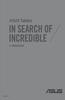 ASUS Tablet E-PRIROČNIK SL8815 SL8815 Prva izdaja Lahko 2014 INFORMACIJE O AVTORSKIH PRAVICAH Nobeno od teh navodil, vključno s proizvodi in programi, ki so tu opisani, ne sme biti kopirano, preneseno,
ASUS Tablet E-PRIROČNIK SL8815 SL8815 Prva izdaja Lahko 2014 INFORMACIJE O AVTORSKIH PRAVICAH Nobeno od teh navodil, vključno s proizvodi in programi, ki so tu opisani, ne sme biti kopirano, preneseno,
SLO - NAVODILO ZA UPORABO IN MONTAŽO Št
 SLO - NAVODILA ZA UPORABO IN MONTAŽO Kat. št.: 10 00 143 www.conrad.si NAVODILA ZA UPORABO Skrita nadzorna kamera v kemičnem svinčniku Technaxx Kataloška št.: 10 00 143 Kazalo Izjava o skladnosti... 2
SLO - NAVODILA ZA UPORABO IN MONTAŽO Kat. št.: 10 00 143 www.conrad.si NAVODILA ZA UPORABO Skrita nadzorna kamera v kemičnem svinčniku Technaxx Kataloška št.: 10 00 143 Kazalo Izjava o skladnosti... 2
101353_-an-01-sl-_vbodni_termometer
 SLO - NAVODILO ZA NAMESTITEV IN UPORABO Št. izd. : 101353 www.conrad.si TFA LT-102 VBODNI TERMOMETER Št. izdelka: 101353 1 KAZALO 1 LASTNOSTI...3 2 LCD ZASLON...3 3 ZAČETEK OBRATOVANJA...3 4 UPRAVLJANJE...4
SLO - NAVODILO ZA NAMESTITEV IN UPORABO Št. izd. : 101353 www.conrad.si TFA LT-102 VBODNI TERMOMETER Št. izdelka: 101353 1 KAZALO 1 LASTNOSTI...3 2 LCD ZASLON...3 3 ZAČETEK OBRATOVANJA...3 4 UPRAVLJANJE...4
NAVODILA ZA UPORABO Smart watch JW018 POZOR! Ura vsebuje magnetne sestavine. Osebe z vgrajenim srčnim spodbujevalnikom (pacemaker) ali kakršnimi drugi
 NAVODILA ZA UPORABO Smart watch JW018 POZOR! Ura vsebuje magnetne sestavine. Osebe z vgrajenim srčnim spodbujevalnikom (pacemaker) ali kakršnimi drugimi elektromagnetnimi aparati ne smejo uporabljati tega
NAVODILA ZA UPORABO Smart watch JW018 POZOR! Ura vsebuje magnetne sestavine. Osebe z vgrajenim srčnim spodbujevalnikom (pacemaker) ali kakršnimi drugimi elektromagnetnimi aparati ne smejo uporabljati tega
Inspiron Series 2-in-1 Priročnik za servisiranje
 Inspiron 13 5000 Series 2-in-1 Priročnik za servisiranje Model računalnika: Inspiron 13-5368 Regulativni model: P69G Regulativni tip: P69G001 Opombe, svarila in opozorila OPOMBA: OPOMBA označuje pomembne
Inspiron 13 5000 Series 2-in-1 Priročnik za servisiranje Model računalnika: Inspiron 13-5368 Regulativni model: P69G Regulativni tip: P69G001 Opombe, svarila in opozorila OPOMBA: OPOMBA označuje pomembne
ENGLISH WERSJA POLSKA MAGYAR HRVATSKI СРПСКИ SLOVENSKY USER GUIDE LG-K220 БЪЛГАРСКИ ČESKY МАКЕДОНСКИ ROMÂNĂ SLOVENŠČINA MFL (1.0)
 ENGLISH WERSJA POLSKA MAGYAR HRVATSKI СРПСКИ SLOVENSKY USER GUIDE LG-K0 БЪЛГАРСКИ ČESKY МАКЕДОНСКИ ROMÂNĂ SLOVENŠČINA MFL69760 (.0) www.lg.com Informacije o uporabniškem priročniku SLOVENŠČINA Hvala, ker
ENGLISH WERSJA POLSKA MAGYAR HRVATSKI СРПСКИ SLOVENSKY USER GUIDE LG-K0 БЪЛГАРСКИ ČESKY МАКЕДОНСКИ ROMÂNĂ SLOVENŠČINA MFL69760 (.0) www.lg.com Informacije o uporabniškem priročniku SLOVENŠČINA Hvala, ker
TomTom VIA
 TomTom VIA Uporabniški priročnik 17.1 Contents Pozdravljeni v navigaciji s TomTomom 7 Kaj je novega 8 Novo v tej izdaji... 8 Videodelavnice... 9 Začetek uporabe 10 Namestitev v avtomobil...10 Postavitev
TomTom VIA Uporabniški priročnik 17.1 Contents Pozdravljeni v navigaciji s TomTomom 7 Kaj je novega 8 Novo v tej izdaji... 8 Videodelavnice... 9 Začetek uporabe 10 Namestitev v avtomobil...10 Postavitev
VHF1-VHF2
 VHF BREZŽIČNI MIKROFONSKI KOMPLET VHF1: 1 CHANNEL VHF2: 2 CHANNELS NAVODILA ZA UPORABO SLO Hvala, ker ste izbrali naš BREZŽIČNI MIKROFONSKI KOMPLET IBIZA SOUND. Za vašo lastno varnost, preberite ta navodila
VHF BREZŽIČNI MIKROFONSKI KOMPLET VHF1: 1 CHANNEL VHF2: 2 CHANNELS NAVODILA ZA UPORABO SLO Hvala, ker ste izbrali naš BREZŽIČNI MIKROFONSKI KOMPLET IBIZA SOUND. Za vašo lastno varnost, preberite ta navodila
Nokia Priročnik za uporabo 6.0. Izdaja
 Nokia 5230 - Priročnik za uporabo 6.0. Izdaja IZJAVA O SKLADNOSTI NOKIA CORPORATION izjavlja, da je ta izdelek RM-588 skladen z bistvenimi zahtevami in drugimi ustreznimi določbami Direktive 1999/5/ES.
Nokia 5230 - Priročnik za uporabo 6.0. Izdaja IZJAVA O SKLADNOSTI NOKIA CORPORATION izjavlja, da je ta izdelek RM-588 skladen z bistvenimi zahtevami in drugimi ustreznimi določbami Direktive 1999/5/ES.
Zbornica zdravstvene in babiške nege Slovenije Zveza strokovnih društev medicinskih sester, babic in zdravstvenih tehnikov Slovenije Stanje:
 Zbornica zdravstvene in babiške nege Slovenije Zveza strokovnih društev medicinskih sester, babic in zdravstvenih tehnikov Slovenije Stanje: 17.07.2013 Ver. 2.9.1.2 Spletni portal članov uporabniška navodila
Zbornica zdravstvene in babiške nege Slovenije Zveza strokovnih društev medicinskih sester, babic in zdravstvenih tehnikov Slovenije Stanje: 17.07.2013 Ver. 2.9.1.2 Spletni portal članov uporabniška navodila
Microsoft Word doc
 SLO - NAVODILO ZA NAMESTITEV IN UPORABO Št. izd. : 343712 www.conrad.si RADIO BUDILKA SANGEAN RCR-3 Št. izdelka: 343712 1 KAZALO 1 POMEMBNI VARNOSTNI NAPOTKI...3 2 UPRAVLJALNI ELEMENTI...4 3 LCD ZASLON...6
SLO - NAVODILO ZA NAMESTITEV IN UPORABO Št. izd. : 343712 www.conrad.si RADIO BUDILKA SANGEAN RCR-3 Št. izdelka: 343712 1 KAZALO 1 POMEMBNI VARNOSTNI NAPOTKI...3 2 UPRAVLJALNI ELEMENTI...4 3 LCD ZASLON...6
HTC 10
 Uporabniški priročnik za HTC 10 2 Vsebina Vsebina Funkcije, v katerih boste uživali Katere novosti in posebnosti vključuje Fotoaparat 8 Najboljše od HTC-ja in Google Foto 10 Kaj je novega pri zaslonski
Uporabniški priročnik za HTC 10 2 Vsebina Vsebina Funkcije, v katerih boste uživali Katere novosti in posebnosti vključuje Fotoaparat 8 Najboljše od HTC-ja in Google Foto 10 Kaj je novega pri zaslonski
Adaptive Sound Technology Dodatek
 Adaptive Sound Technology Dodatek Prva namestitev televizorja Sistem je opremljen s funkcijo Adaptive Pregled prve namestitve Sound Technology, ki omogoča optimalno doživetje zvoka pri postavitvi več zvočnikov,
Adaptive Sound Technology Dodatek Prva namestitev televizorja Sistem je opremljen s funkcijo Adaptive Pregled prve namestitve Sound Technology, ki omogoča optimalno doživetje zvoka pri postavitvi več zvočnikov,
User Manual
 Register your product and get support at www.philips.com/welcome LED TV series Navodila 40PFK6300 48PFK6300 55PFK6300 Vsebina 1 Vaš novi televizor 2 Nastavitev 12 Funkcija Pause TV 3 1.1 Pause TV in snemanje
Register your product and get support at www.philips.com/welcome LED TV series Navodila 40PFK6300 48PFK6300 55PFK6300 Vsebina 1 Vaš novi televizor 2 Nastavitev 12 Funkcija Pause TV 3 1.1 Pause TV in snemanje
Prenosni računalnik HP Referenčni priročnik
 Prenosni računalnik HP Referenčni priročnik Copyright 2011 Hewlett-Packard Development Company, L.P. Bluetooth je blagovna znamka svojega lastnika, ki jo na podlagi licence uporablja družba Hewlett-Packard
Prenosni računalnik HP Referenčni priročnik Copyright 2011 Hewlett-Packard Development Company, L.P. Bluetooth je blagovna znamka svojega lastnika, ki jo na podlagi licence uporablja družba Hewlett-Packard
Poročilo za 1. del seminarske naloge- igrica Kača Opis igrice Kača (Snake) je klasična igrica, pogosto prednaložena na malce starejših mobilnih telefo
 Poročilo za 1. del seminarske naloge- igrica Kača Opis igrice Kača (Snake) je klasična igrica, pogosto prednaložena na malce starejših mobilnih telefonih. Obstaja precej različic, sam pa sem sestavil meni
Poročilo za 1. del seminarske naloge- igrica Kača Opis igrice Kača (Snake) je klasična igrica, pogosto prednaložena na malce starejših mobilnih telefonih. Obstaja precej različic, sam pa sem sestavil meni
ZAČETNI VODNIK ZA POVEZAVO Izkusite prilagojeno nego perila z aplikacijo My AEG Care. Pralni stroj lahko povežete in upravljate od koder koli in preje
 ZAČETNI VODNIK ZA POVEZAVO Izkusite prilagojeno nego perila z aplikacijo My AEG Care. Pralni stroj lahko povežete in upravljate od koder koli in prejemate obvestila o tem, kdaj je perilo pripravljeno.
ZAČETNI VODNIK ZA POVEZAVO Izkusite prilagojeno nego perila z aplikacijo My AEG Care. Pralni stroj lahko povežete in upravljate od koder koli in prejemate obvestila o tem, kdaj je perilo pripravljeno.
SLO NAVODILA ZA UPORABO IN MONTAŽO Kat. št.: NAVODILA ZA UPORABO 2 delni komplet PMR radijskih postaj Midland M48 S Kataloška
 SLO NAVODILA ZA UPORABO IN MONTAŽO Kat. št.: 121 41 10 www.conrad.si NAVODILA ZA UPORABO 2 delni komplet PMR radijskih postaj Midland M48 S Kataloška št.: 121 41 10 KAZALO GLAVNE ZNAČILNOSTI...3 VSEBINA
SLO NAVODILA ZA UPORABO IN MONTAŽO Kat. št.: 121 41 10 www.conrad.si NAVODILA ZA UPORABO 2 delni komplet PMR radijskih postaj Midland M48 S Kataloška št.: 121 41 10 KAZALO GLAVNE ZNAČILNOSTI...3 VSEBINA
User Manual
 Register your product and get support at www.philips.com/welcome Navodila Vsebina 1 Vaš novi televizor 3 1.1 EasyLink 3 2 Nastavitev 4 2.1 Preberite varnostna navodila 4 2.2 TV-stojalo in namestitev na
Register your product and get support at www.philips.com/welcome Navodila Vsebina 1 Vaš novi televizor 3 1.1 EasyLink 3 2 Nastavitev 4 2.1 Preberite varnostna navodila 4 2.2 TV-stojalo in namestitev na
English
 Copyright 2009Huawei Technologies Co., Ltd. Vse pravice pridržane Nobenega dela tega dokumenta ni dovoljeno razmnoževati ali posredovati v kakršnikoli obliki ali na kakršenkoli način brez predhodnega pisnega
Copyright 2009Huawei Technologies Co., Ltd. Vse pravice pridržane Nobenega dela tega dokumenta ni dovoljeno razmnoževati ali posredovati v kakršnikoli obliki ali na kakršenkoli način brez predhodnega pisnega
Kratka navodila za uporabo tripasovnega usmerjevalnika WiFi Nighthawk X6 AC3200 Model R8000
 Podpora Zahvaljujemo se vam za nakup izdelka NETGEAR. Po namestitvi naprave poiščite serijsko številko na nalepki izdelka in jo uporabite za registracijo izdelka na spletni strani https://my.netgear.com.
Podpora Zahvaljujemo se vam za nakup izdelka NETGEAR. Po namestitvi naprave poiščite serijsko številko na nalepki izdelka in jo uporabite za registracijo izdelka na spletni strani https://my.netgear.com.
SLO - NAVODILO ZA UPORABO IN MONTAŽO Št
 SLO - NAVODILA ZA UPORABO IN MONTAŽO Kat. št.: 58 86 58 www.conrad.si NAVODILA ZA UPORABO Spajkalna postaja digitalna 80 W Ersa i- CON pico +150 do +450 C Kataloška št.: 58 86 58 Kazalo 1. Dodatki. 2 2.
SLO - NAVODILA ZA UPORABO IN MONTAŽO Kat. št.: 58 86 58 www.conrad.si NAVODILA ZA UPORABO Spajkalna postaja digitalna 80 W Ersa i- CON pico +150 do +450 C Kataloška št.: 58 86 58 Kazalo 1. Dodatki. 2 2.
Microsoft Word doc
 SLO - NAVODILO ZA NAMESTITEV IN UPORABO Št. izd. : 122383 www.conrad.si ROČNI OSCILOSKOP VELLEMAN HPS140 Št. izdelka: 122383 1 KAZALO 1 MED UPORABO... 3 2 LASTNOSTI IN TEHNIČNI PODATKI... 3 3 OPIS SPREDNJE
SLO - NAVODILO ZA NAMESTITEV IN UPORABO Št. izd. : 122383 www.conrad.si ROČNI OSCILOSKOP VELLEMAN HPS140 Št. izdelka: 122383 1 KAZALO 1 MED UPORABO... 3 2 LASTNOSTI IN TEHNIČNI PODATKI... 3 3 OPIS SPREDNJE
User Manual
 Register your product and get support at www.philips.com/welcome LED TV series Navodila 24PHH5210 24PHT5210 24PHT5210 Vsebina 1 Vaš novi televizor 3 1.1 Pause TV in snemanje 3 1.2 EasyLink 3 2 Nastavitev
Register your product and get support at www.philips.com/welcome LED TV series Navodila 24PHH5210 24PHT5210 24PHT5210 Vsebina 1 Vaš novi televizor 3 1.1 Pause TV in snemanje 3 1.2 EasyLink 3 2 Nastavitev
INFORMATOR BIROKRAT 1/2011
 ta Veleprodaja Maloprodaja Storitve Računovodstvo Proizvodnja Gostinstvo Turizem Hotelirstvo Ticketing CRM Internetna trgovina Izdelava internetnih strani Grafično oblikovanje NOVOSTI IN NASVETI ZA DELO
ta Veleprodaja Maloprodaja Storitve Računovodstvo Proizvodnja Gostinstvo Turizem Hotelirstvo Ticketing CRM Internetna trgovina Izdelava internetnih strani Grafično oblikovanje NOVOSTI IN NASVETI ZA DELO
Nokia C Priročnik za uporabo 1.1. Izdaja
 Nokia C2-01 - Priročnik za uporabo 1.1. Izdaja 2 Vsebina Vsebina Varnost 4 O vaši napravi 5 Omrežne storitve 5 Hitri začetek 7 Tipke in deli 7 Vstavljanje kartice SIM in baterije 7 Vstavljanje pomnilniške
Nokia C2-01 - Priročnik za uporabo 1.1. Izdaja 2 Vsebina Vsebina Varnost 4 O vaši napravi 5 Omrežne storitve 5 Hitri začetek 7 Tipke in deli 7 Vstavljanje kartice SIM in baterije 7 Vstavljanje pomnilniške
